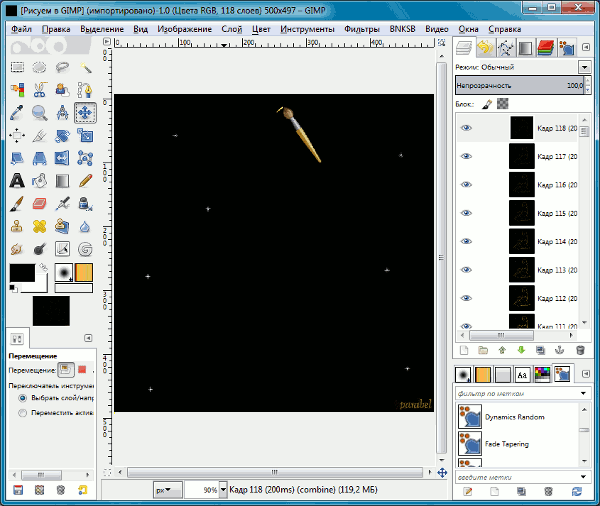Программа для gif: 10 бесплатных программ для создания GIF в ОС Windows
Содержание
10 бесплатных программ для создания GIF в ОС Windows
Популярность GIF-картинок среди пользователей интернета обусловлена способностью этих изображений поддерживать анимацию и прозрачность. Graphics Interchange Format (формат для обмена изображениями) позволяет легко создавать анимированные файлы и делиться ими с другими. Создание анимированных картинок не так сложно, как кажется. Есть много бесплатных программ, оснащенных широким набором инструментов, при помощи которых можно достичь отличных результатов.
Прежде чем следовать инструкциям по созданию анимации, нужно помнить о следующем:
- Готовые анимированные изображения всегда должны иметь расширение GIF.
- Анимация состоит из нескольких кадров, размер которых должен быть одинаковым.
- Изображение не должно иметь более 256 цветов.
- В интернет-браузерах есть возможность отключения отображения анимации. Если этот параметр отключен, на экране будет виден только начальный кадр.
1.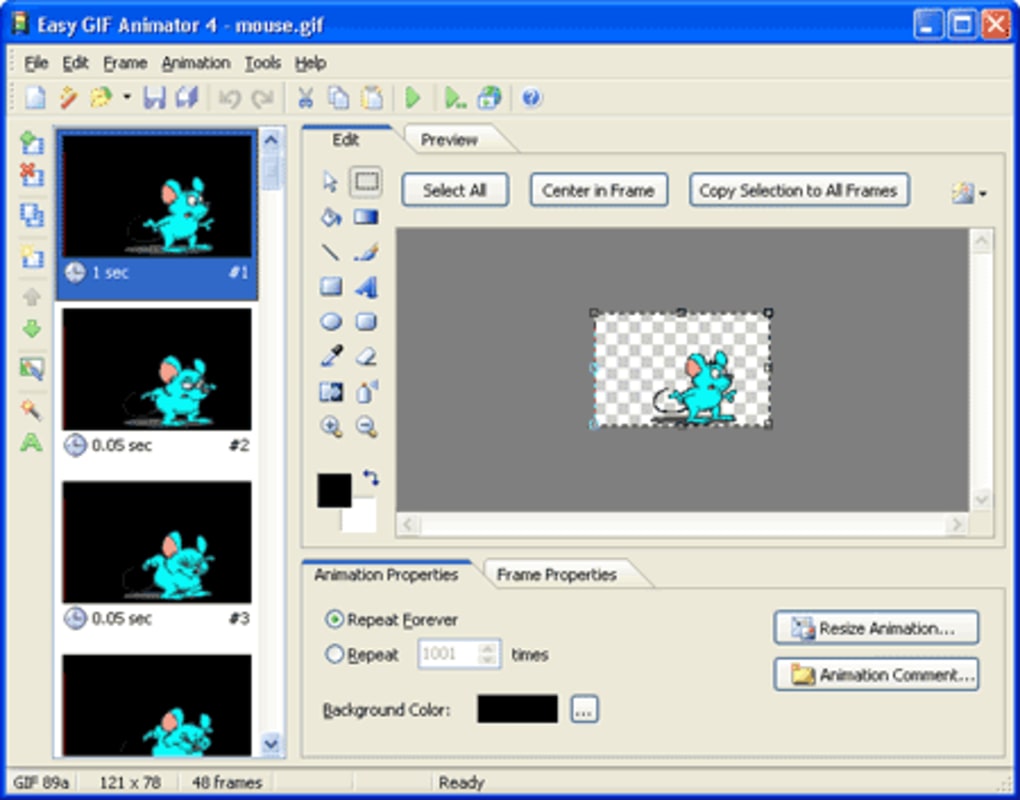 Photoscape
Photoscape
Photoscape – бесплатный графический редактор, который можно использовать для создания анимированных файлов. С помощью приложения легко просматривать изображения различных форматов, создавать слайд-шоу.
Что касается процесса работы, управлять им довольно просто. Сначала требуется заполнить менеджер кадров картинками из файлового браузера на левой боковой панели. После этого выбрать различные эффекты перехода (слайд, угасание, изменение цвета), установить время задержки кадров, порядок их следования и цвет. При необходимости можно изменить размер изображения.
2. GifApp (Gif Animation Application)
Это портативное бесплатное приложение позволяет изменять разрешение, порядок кадров, регулировать их длительность, добавлять эффекты. Под эффектами подразумеваются действия, которые могут применяться индивидуально к каждому кадру (например, резкость, размытие, шум, растворение).
Программа характеризуется удобным интерфейсом. Легко удаляет ненужные изображения из проекта, имеет возможность предварительного просмотра результата перед сохранением. Позволяет импортировать видеоклипы и превращать их в GIF-файлы.
Легко удаляет ненужные изображения из проекта, имеет возможность предварительного просмотра результата перед сохранением. Позволяет импортировать видеоклипы и превращать их в GIF-файлы.
3. Microsoft GIF Animator
Это еще один бесплатный инструмент для создания GIF-файлов. Благодаря понятному пользовательскому интерфейсу, программа поддерживает простое управление. Предоставляет дополнительные функции настройки времени кадра и повторения, применяет к кадрам эффекты засветки или затемнения. Может изменять размер, прозрачность изображений.
4. Photobie
Photobie — бесплатный графический редактор с разнообразными функциями. Может создавать анимацию из различных графических файлов. В начале работы необходимо открыть выбранные файлы, скопировать их, затем вставить друг за другом на разные слои. Потом перейти в панель управления Gif Animation. Здесь можно установить время задержки в миллисекундах для каждого кадра. После предварительного просмотра анимацию следует сохранить.
5. LICEcap
LICEcap – приложение с простым интерфейсом. Может записывать любую часть экрана и превращать ее в анимированный GIF. Для этого следует переместить окно программы поверх той части экрана, которую нужно записать, затем изменить размер окна до желаемого размера. При необходимости можно установить фиксированный размер или максимальное количество кадров/секунду. Поскольку LICEcap является упрощенным приложением, у него отсутствует редактор и возможность просмотра GIF-файлов.
6. GIMP (GNU Image Manipulation Program)
GIMP– бесплатный редактор графических изображений. Содержит открытый исходный код, поддерживает алгоритмы программирования, имеет возможность расширения с помощью различных плагинов. Например, с помощью плагина Gimp Animation Package можно легко создавать анимированные GIF из видео.
Поскольку Gimp работает со слоями, каждый слой представляет собой отдельный кадр анимации. После запуска программы следует выбрать размер будущего изображения, определить фоновый слой, открыть в редакторе картинки или текст для будущей анимации.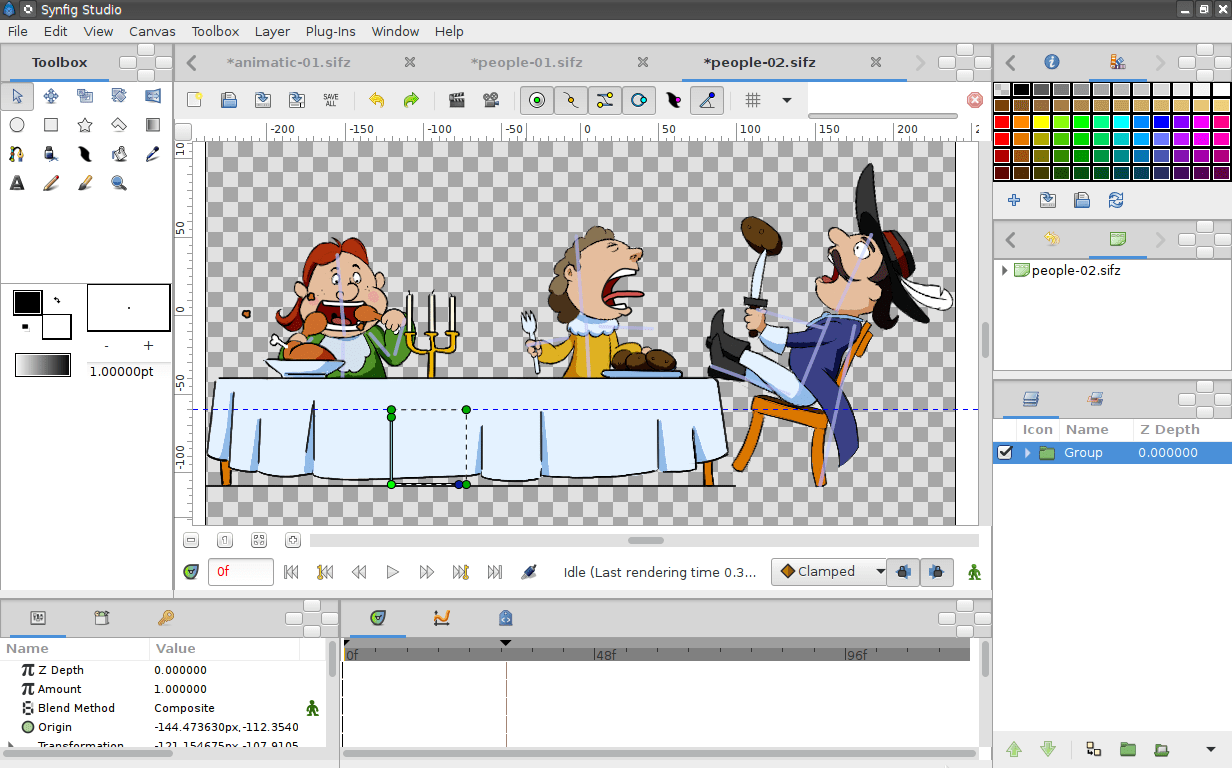 Затем можно запустить просмотр и сохранить проект.
Затем можно запустить просмотр и сохранить проект.
7. InstaGiffer
Бесплатный портативный инструмент InstaGiffer имеет скромный пользовательский интерфейс, но компенсирует его широким спектром функций. Позволяет захватывать определенную часть экрана и превращать ее в GIF. Для этого следует выбрать нужную область экрана, установить длину видео, затем нажать кнопку «Пуск». После записи видео можно легко настроить полученную анимацию.
Приложение также позволяет конвертировать в GIF видеофайлы: не только локальные, но и веб (например, с You Tube). Для этого сначала требуется загрузить видео, затем с помощью встроенного слайдера определить время начала в минутах, секундах. После чего установить нужную длину, плавность, размер кадра, качество, яркость, скорость воспроизведения. При необходимости можно добавить текст, свой собственный фоновый звук, различные эффекты, фильтры (около 10 визуальных эффектов на выбор).
Приложение имеет возможность редактировать другие GIF-файлы, импортировать, экспортировать или удалить отдельные кадры.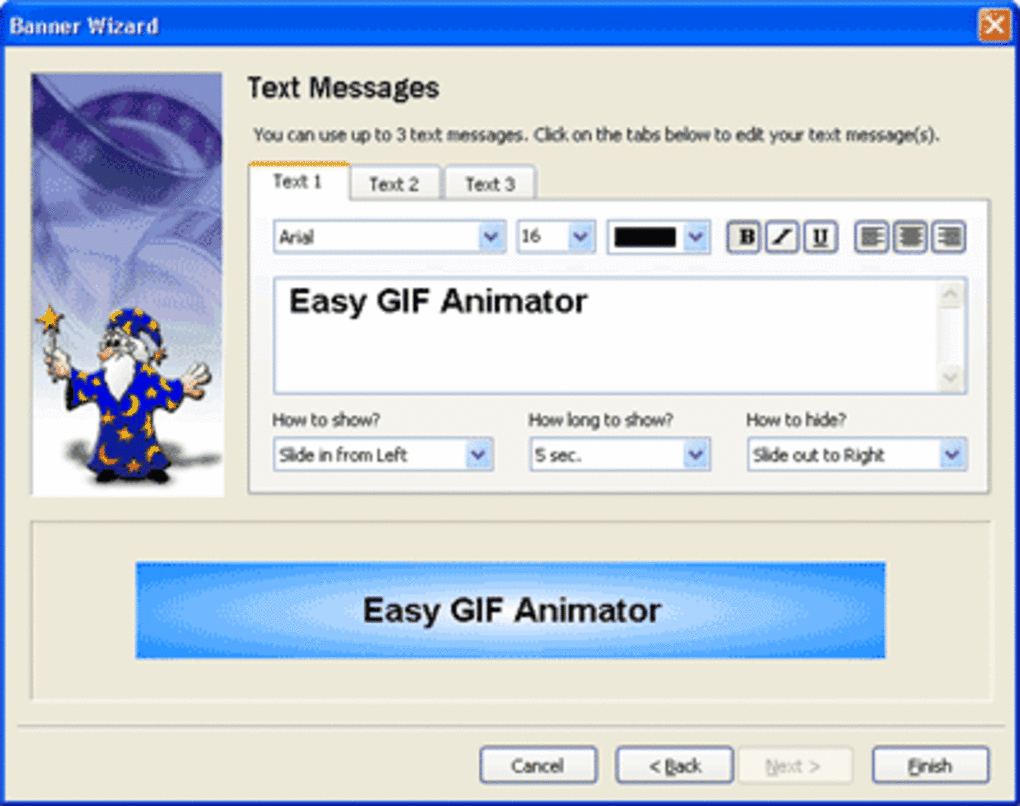 К недостаткам программы можно отнести
К недостаткам программы можно отнести
невозможность редактирования каждого кадра по отдельности и ограниченную поддержку текста.
8. Cyotek GIF Animator
Программа имеет несложный интерфейс, который помогает быстро освоить графический редактор. Приложение может анимировать, редактировать, изменять существующие GIF-файлы, работать с цветовыми палитрами. Есть возможность предварительного просмотра созданного проекта перед сохранением.
9. KickMyGraphics
KickMyGraphics – это ПО с простым, понятным управлением. Работает с локальными изображениями и короткими видеофайлами (процесс медленный, перед редактированием видео нужно конвертировать). Допускается запись экрана, анимация записанного видео. Что касается редактирования, отсутствует возможность добавления своего текста, регулировки яркости кадров.
При создании анимации используется последовательность изображений любого формата. Режимы Loopback или Reverse помогают установить задержку, пошаговые кадры, количество повторов. Есть возможность изменять ширину, высоту, уровень масштабирования кадров, а также добавлять различные эффекты.
Есть возможность изменять ширину, высоту, уровень масштабирования кадров, а также добавлять различные эффекты.
10. Express Animate Software
Бесплатное приложение Express Animate Software предлагает широкий спектр функций для создания GIF-файлов. Программа поддерживает векторные маски, режимы наложения. Здесь можно анимировать видео, картинки, текст. Есть возможность добавления, перемещения, вращения графических объектов, изменения их размеров.
В Express Animate Software возможно добавление к анимации различных эффектов, а также изменение яркости и контрастности ее кадров. Использование функции группировки объектов позволяет упростить процесс редактирования. Сохранение возможно в форматах Flash, GIF или HTML5.
10 лучших бесплатных программ для создания GIF
Автор: Степан Ратников
|
Файлы формата GIF — это растровые изображения, созданные из видеороликов или фотографий. Анимированные картинки используются не только для развлечения и размещения в социальных сетях — они полезны для бизнеса или учебы. Также документы весят меньше исходного видеофайла, и их можно загрузить на любую платформу. Для оформления анимации воспользуйтесь программным обеспечением на ПК или онлайн-сервисами. В этой статье мы расскажем о лучших редакторах GIF.
Анимированные картинки используются не только для развлечения и размещения в социальных сетях — они полезны для бизнеса или учебы. Также документы весят меньше исходного видеофайла, и их можно загрузить на любую платформу. Для оформления анимации воспользуйтесь программным обеспечением на ПК или онлайн-сервисами. В этой статье мы расскажем о лучших редакторах GIF.
Самый быстрый способ сделать GIF — ВидеоМАСТЕР
Чтобы оформить красочную анимацию, воспользуйтесь удобным редактором ВидеоМАСТЕР. Он предлагает интуитивно понятный интерфейс на русском языке, позволяет обрабатывать видеоклипы и создавать из роликов анимированные файлы.
Чтобы сделать гиф с помощью приложения, выполните несколько простых действий:
1. Установите редактор на компьютер. Скачать его можно бесплатно с нашего сайта.
2. Загрузите ролик. Нажмите кнопку «Добавить» и импортируйте видеофайл с ПК, извлеките материал с DVD, запишите клип с помощью веб-камеры или скачайте с сайта.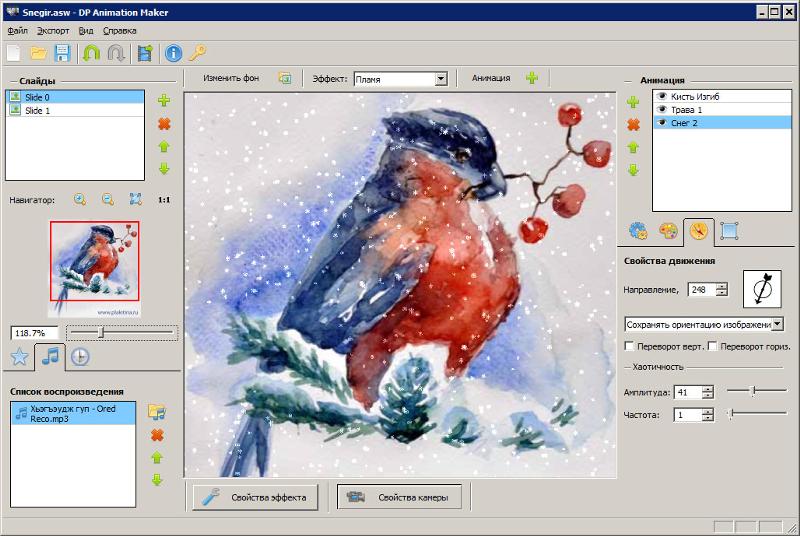
Также можно использовать горячие клавиши
3. Обработайте видеоряд. Если необходимо применить фильтры и улучшения, кликните на «Эффекты» в левой части меню. Вы можете:
- повысить насыщенность, сделать кадр черно-белым, осветлить его или затемнить;
- кадрировать изображение и повернуть его;
- наложить текст или картинку;
- скорректировать яркость, контраст, насыщенность, цветовой тон;
- стабилизировать видеоряд и применить автоматические улучшения;
- увеличить или уменьшить скорость воспроизведения.
Все изменения будут отображаться в окне предварительного просмотра
4. Создайте анимацию. Нажмите на кнопку GIF на верхней панели. В новом окне вы можете обрезать видео. С помощью черных маркеров настройте продолжительность.
Или введите точное время в соответствующее окно
5.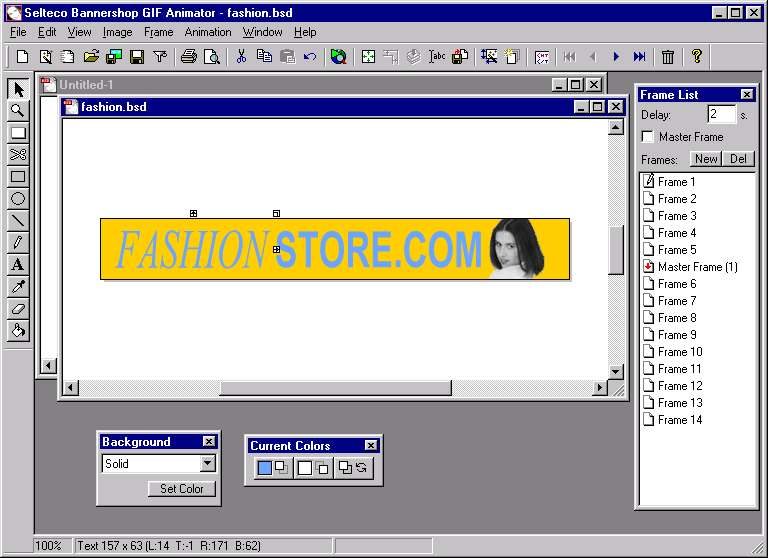 Установите размер гиф. Есть возможность выбрать среди предложенных пресетов программы и создать крупный, средний или мелкий файл.
Установите размер гиф. Есть возможность выбрать среди предложенных пресетов программы и создать крупный, средний или мелкий файл.
Расположение видеоклипа можно изменить вручную или «уместить» его в выбранный размер
6. Настройте параметры. Измените частоту кадров, скорость и количество повторов.
От частоты зависит объем итогового материала
7. Экспортируйте результат на компьютер. Укажите папку и введите название файла.
Дождитесь окончания обработки — и все готово!
Лучшие программы для создания гифок
Вы можете оформить гифки не только из видеороликов, но и из фотографий. Мы составили рейтинг лучших программ, которые позволят справиться с этой задачей.
Photoscape
Photoscape — это простой в использовании фоторедактор с удобным интерфейсом. Он предоставляет все основные инструменты для оформления анимационной графики и обработки снимков. Для создания гиф необходимо загрузить картинки, создать ключевые кадры и установить их продолжительность. Вы также сможете изменить размер картинки, настроить ее оттенки, применить эффекты, изменить цвет фона.
Он предоставляет все основные инструменты для оформления анимационной графики и обработки снимков. Для создания гиф необходимо загрузить картинки, создать ключевые кадры и установить их продолжительность. Вы также сможете изменить размер картинки, настроить ее оттенки, применить эффекты, изменить цвет фона.
Из недостатков можно отметить, что Photoscape предоставляется только на двух языках: английском и корейском. Чтобы получить доступ к другим языковым пакетам, необходимо установить дополнительные модули.
Софт Photoscape работает только в системах Windows и Mac и недоступен для пользователей Linux
Microsoft GIF Animator
Бесплатный софт на английском языке от компании Microsoft. Он позволит создавать гифки из фотоснимков: загрузите любое количество файлов и программа автоматически соединит их в один документ. Установить софт можно из Microsoft Store, он совместим с 32- и 64-разрядными версиями Windows.
Microsoft GIF Animator предлагает простой в использовании интерфейс и поддержку практически любых популярных графических форматов.
Меню приложения Microsoft
Gifted Motion
Простой в использовании инструмент с открытым исходным кодом для создания гифок. Изображения можно добавлять по отдельности или группами. Вы сможете изменить положение фотографий в кадре и настроить цвет фона.
Gifted Motion не требует установки и его можно использовать на Windows и Mac. Из недостатков можно отметить отсутствие функций профессионального редактирования: слои, инструменты коррекции и встроенные эффекты. Также загрузка документов большого размера занимает много времени.
В софте есть возможность воспроизвести результат перед экспортом
InstaGiffer
Программа для гифок на Windows и Mac. InstaGiffer создает анимированную графику из роликов, выложенных на YouTube, или из любого видеофайла MKV, FLV, AVI, MP4. Она удобна в использовании, полностью бесплатна и не размещает водяной знак на картинку. Просто добавьте видео, URL-адрес или запишите экран. Далее измените настройки: установите начало и конец гифки, ее продолжительность, пропорции, качество и примените эффекты. Также софт включает в себя готовые фильтры.
Просто добавьте видео, URL-адрес или запишите экран. Далее измените настройки: установите начало и конец гифки, ее продолжительность, пропорции, качество и примените эффекты. Также софт включает в себя готовые фильтры.
Минусом является меню на английском языке, а также отсутствие поддержки.
Простой интерфейс InstaGiffer делает его отличным выбором для начинающих
GIMP
Программное обеспечение для коррекции фото, настройки пропорций изображения, сканирования, создания логотипов и анимированных файлов.
GIMP содержит большое количество функций, из-за этого в нем сложно разобраться новичку. Он включает в себя работу со слоями, которые применяются для оформления анимированной графики. Вы можете изменить скорость воспроизведения кадров, разместить на гифке снимки, текст, фигуры, нарисовать элементы и применить фильтры.
Главным недостатком редактора является сложный интерфейс
KickMyGraphics
Редактор, который используется для создания анимации, преобразования видеоряда в формат ГИФ, оптимизации медиафайлов для Интернета и повышения их качества.
Ключевые возможности KickMyGraphics:
- Простое в использовании меню.
- Преобразование видео и фото в гиф.
- Работа с JPG, BMP, PNG, AVI, WMV, MOV, MP4.
- Изменение размера, масштабирование, качества картинки.
На данный момент приложение полностью не поддерживается разработчиком, и поэтому скачать его можно только со сторонних сайтов.
Сервис предлагает много настроек: можно сжать существующий медиафайл и создать новый
Express Animate Software
Программное обеспечение для оформления анимированной графики. С помощью него вы можете также разместить текст и фигуры поверх гиф. В нем есть функция редакции по ключевым кадрам, а также временная шкала и слои.
Express Animate Software полностью бесплатен. Он имеет большое количество встроенных коллекций: музыки, клипартов и звуков. Пользователи также могут использовать свои собственные медиафайлы для создания видеороликов на желаемую тему.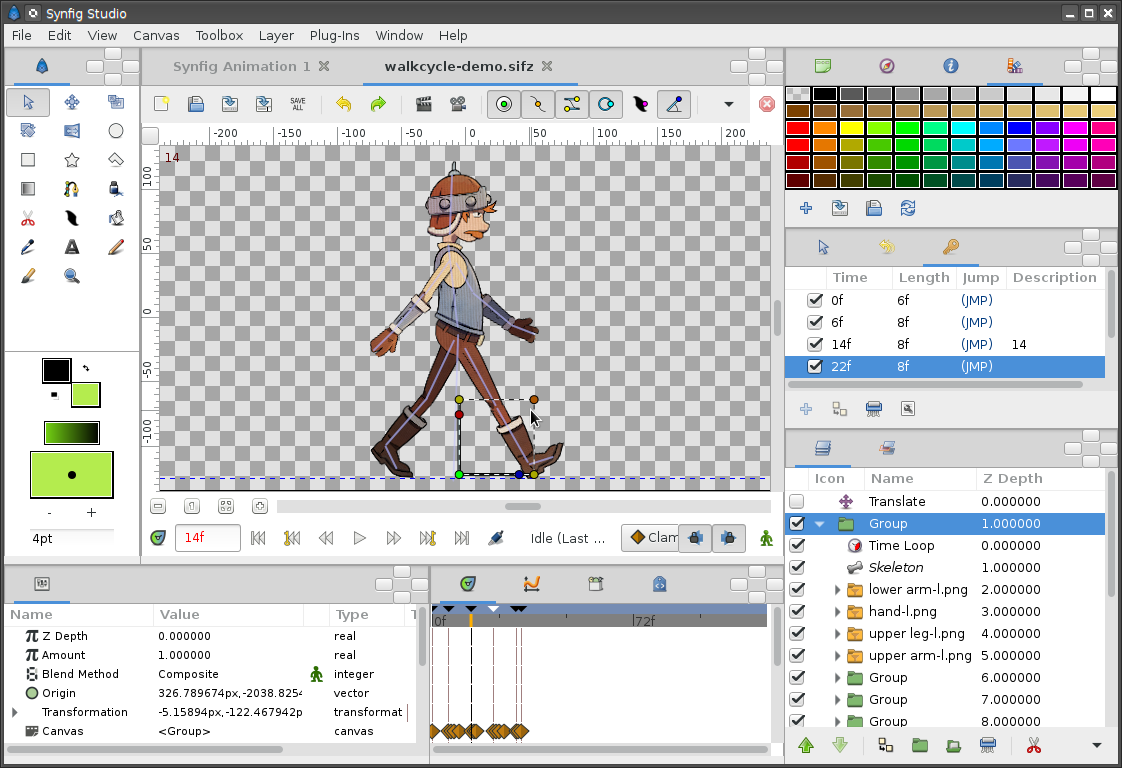 Софт поддерживает все популярные форматы: MP4, MP3, JPEG, PNG и другие.
Софт поддерживает все популярные форматы: MP4, MP3, JPEG, PNG и другие.
Недостатки приложения: сложное меню и невозможность настроить горячие клавиши.
Сервис предлагает готовые фильтры
LICEcap
Сервис, который позволит захватить часть рабочего стола и сохранить ее в форматах GIF или LCF. LICEcap доступен для загрузки как бесплатное программное обеспечение.
Недостатком ресурса является отсутствие инструментов для обработки фото. Вы не сможете создавать анимации из видеофайлов или роликов с YouTube.
Ресурс совместим с Windows XP и Vista, а также с версиями 8 и 10
GifApp
Приложение, которое составляет анимацию из последовательности изображений с применением различных эффектов. С его помощью можно редактировать снимки, применять фильтры, оформлять гиф из фото, задавать время между кадрами.
Интерфейс GifApp представлен на многих языках, в том числе и на русском.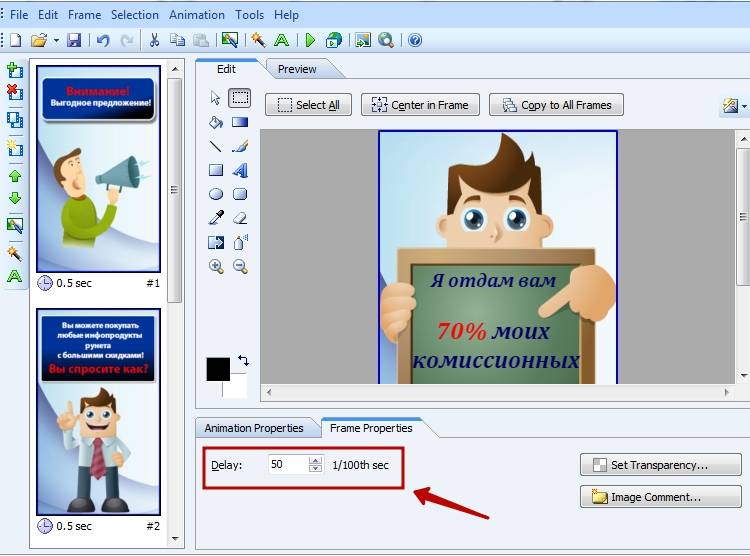 Главным минусом является то, что софт не дает корректировать уже существующие гифки
Главным минусом является то, что софт не дает корректировать уже существующие гифки
Сервис предлагает готовые пресеты: например, пользователь способен размыть картинку или повысить контраст
Photobie
Программа для редактирования снимков. С Photobie вы можете изменять соотношение сторон, поворачивать снимок, регулировать яркость, выбирать и копировать любую часть фото, корректировать слои, рисовать фигуры и создавать текст. Он также позволяет захватить область экрана и использовать это в презентациях.
Photobie — это приложение .NET для Windows, поэтому перед запуском необходимо установить .NET framework 1.0 или выше. Также редактор больше недоступен на официальном сайте. Его можно загрузить только со сторонних сайтов.
В Photobie доступна работа со слоями и 3D-графикой
Заключение
В этой статье мы рассмотрели лучшие программы для создания гифок. Они предлагают функции для оформления анимаций из видео и фото, а также инструменты коррекции и готовые эффекты. Для обработки ролика и получения качественного результата воспользуйтесь редактором ВидеоМАСТЕР. Он позволит подготовить клип перед конвертацией: обрезать лишний фрагмент, применить эффекты и улучшить картинку. Также вы сможете настроить параметры гифки и указать подходящий размер файла. Скачайте приложение бесплатно и создайте первую анимационную с комфортом!
Они предлагают функции для оформления анимаций из видео и фото, а также инструменты коррекции и готовые эффекты. Для обработки ролика и получения качественного результата воспользуйтесь редактором ВидеоМАСТЕР. Он позволит подготовить клип перед конвертацией: обрезать лишний фрагмент, применить эффекты и улучшить картинку. Также вы сможете настроить параметры гифки и указать подходящий размер файла. Скачайте приложение бесплатно и создайте первую анимационную с комфортом!
Вам также может быть интересно
Как сделать гифку — 10 лучших бесплатных программ
Термин GIF (Graphics Interchange Format) был введен в конце 80-х годов одной из ведущих американских компаний под названием CompuServe, которая позже была куплена AOL.
GIF редактор может выразить все: от эмоций до коммерческих и маркетинговых идей. GIF-изображения бросаются в глаза потенциальных клиентов при просмотре сайта.
С помощью GIF-изображения можно выразить свой стиль. А также использовать для создания бренда компании, сервиса или продуктов. В интернете доступно множество ресурсов, которые помогут создать GIF.
А также использовать для создания бренда компании, сервиса или продуктов. В интернете доступно множество ресурсов, которые помогут создать GIF.
Сначала перечислим лучшие программные продукты.
Первая программа для создания GIF в данном списке – это Wondershare Filmora. Она считается одной из лучших программ для создания видео и GIF-изображений. Она удобна в использовании и предоставляет много функций и более чем 100 визуальных эффектов. А также полный контроль над аудио и видео настройками.
- Проста в использовании;
- Позволяет создавать GIF из статических изображений;
- Позволяет создавать GIF из видео любого формата, например, AVI, MPEG, WAV, DAT, EVO, MKV, MP4, WMV и т.д.;
- Позволяет редактировать GIF с помощью таких команд, как обрезка, комбинирование, поворот, ускорение, замедление, коррекция цвета;
- Позволяет редактировать GIF с помощью замечательных эффектов, текста и субтитров.
С помощью Photoscape можно сделать множество интересных эффектов в своих видео.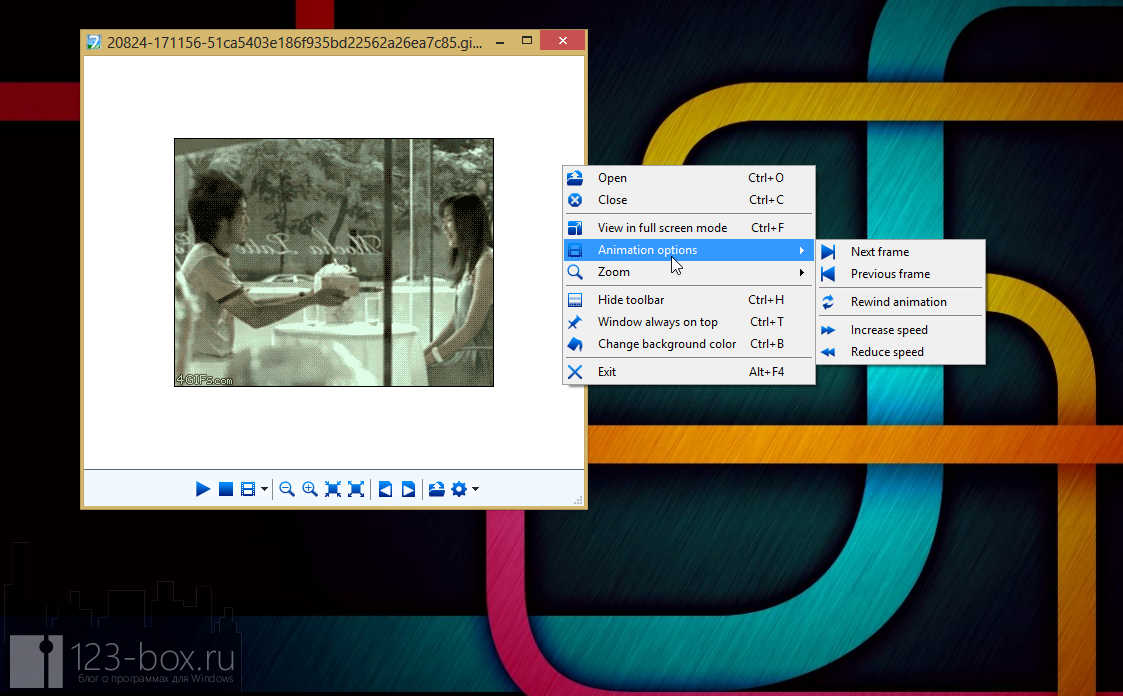 Редактор GIF включает в себя такие инструменты и функции:
Редактор GIF включает в себя такие инструменты и функции:
- Редактор;
- Просмотр;
- Анимированные GIF;
- Выбор цвета;
- Кадрирование;
- Фильтры.
Плюсы: проста в использовании.
Минусы: немного медленная.
Использует Java и может работать во всех операционных системах. Установка не требуется.
- Позволяет редактировать изображения;
- Поддерживает PNG, JPEG, BMP, GIF;
- Лицензия не требуется.
Плюсы: программа проста в использовании.
Минусы: загрузка изображений большого размера занимает некоторое время.
Редактор GIF файлов совместимо со всеми редакциями Windows, включая 32 и 64-битные версии. Это одна из немногих программ, разработанных с использованием зеленых информационных технологий (Green Software) .
Создавайте фильмы, слайд-шоу, анимированные GIF и многое другое.
Плюсы: потребляет мало мощностей устройства, проста в использовании.
Минусы: неполный контроль процесса редактирования.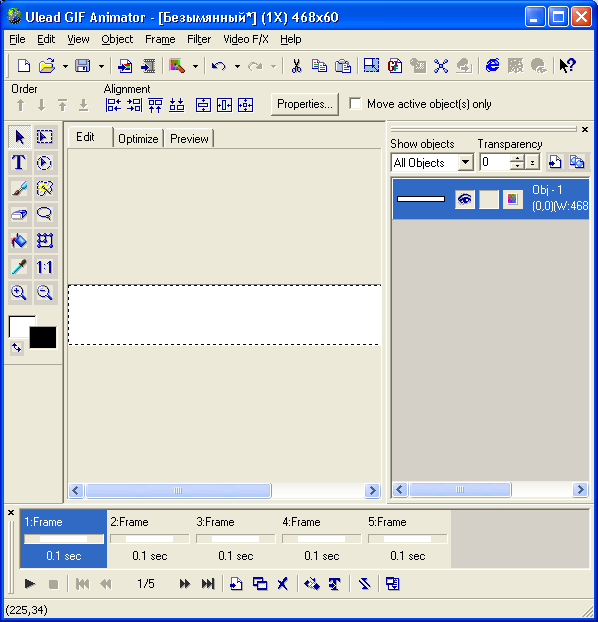
Существует большое количество онлайн-сервисов, которые позволяют создавать GIF изображения. Одной из проблем таких ресурсов является конфиденциальность и водяной знак. Поэтому перед загрузкой изображений обратите внимание на условия предоставления услуг.
Picasion позволяет импортировать фотографии или видео из Picasa, Flickr или любой другой галереи. Данный сервис доступен на нескольких языках, включая английский, испанский, португальский и русский. Можно настроить размер изображений, создать и добавить собственный аватар.
Плюсы: простой в использовании бесплатный GIF редактор, поддерживает многие форматы.
Минусы: демонстрирует большое количество рекламы.
Удобный в использовании инструмент для создания GIF.
- Регулировка скорости кадров.
- Редактирование временной шкалы.
- 30 эффектов.
- До 20 кадров.
- Без водяных знаков на фотографиях.
Плюсы: бесплатный инструмент с полезными эффектами.
Минусы: для использования редактора анимированных GIF нужен доступ к интернету.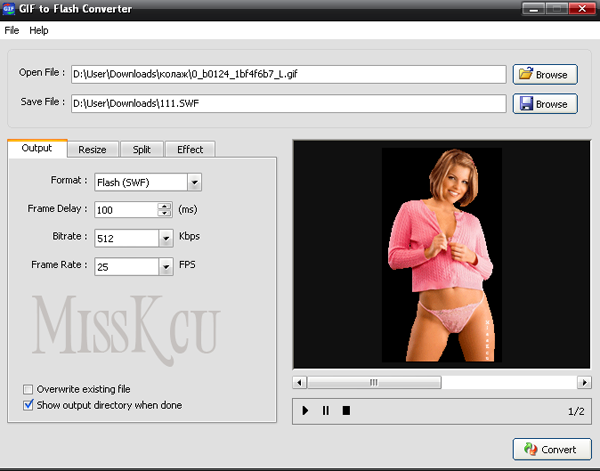
Gickr позволяет легко создавать собственные GIF изображения, загружая их из галереи изображений или из аккаунта Flicker, YouTube, Picasa. Сервис обеспечивает безопасный просмотр, и он эффективен.
Плюсы: бесплатный.
Минусы: нужен доступ в интернет.
Создавайте собственные GIF-изображения и наслаждайтесь фантастическими функциями в безопасной среде.
Плюсы: простой в использовании и бесплатный.
Минусы: не предназначен для детей, может содержать контент для взрослых.
Бесплатный сервис, который позволяет редактировать изображения и создавать GIF-изображения.
Плюсы: доступен онлайн и бесплатен.
Минусы: не так эффективен, как некоторые другие программы.
Замечательная программа, которая позволяет создавать креативные GIF-изображения. В ней нет сложного пользовательского интерфейса, и она не так многообразна, как некоторые более мощные программы.
Плюсы: редактор GIF картинок прост в использовании.
Минусы: нет дополнительных функций.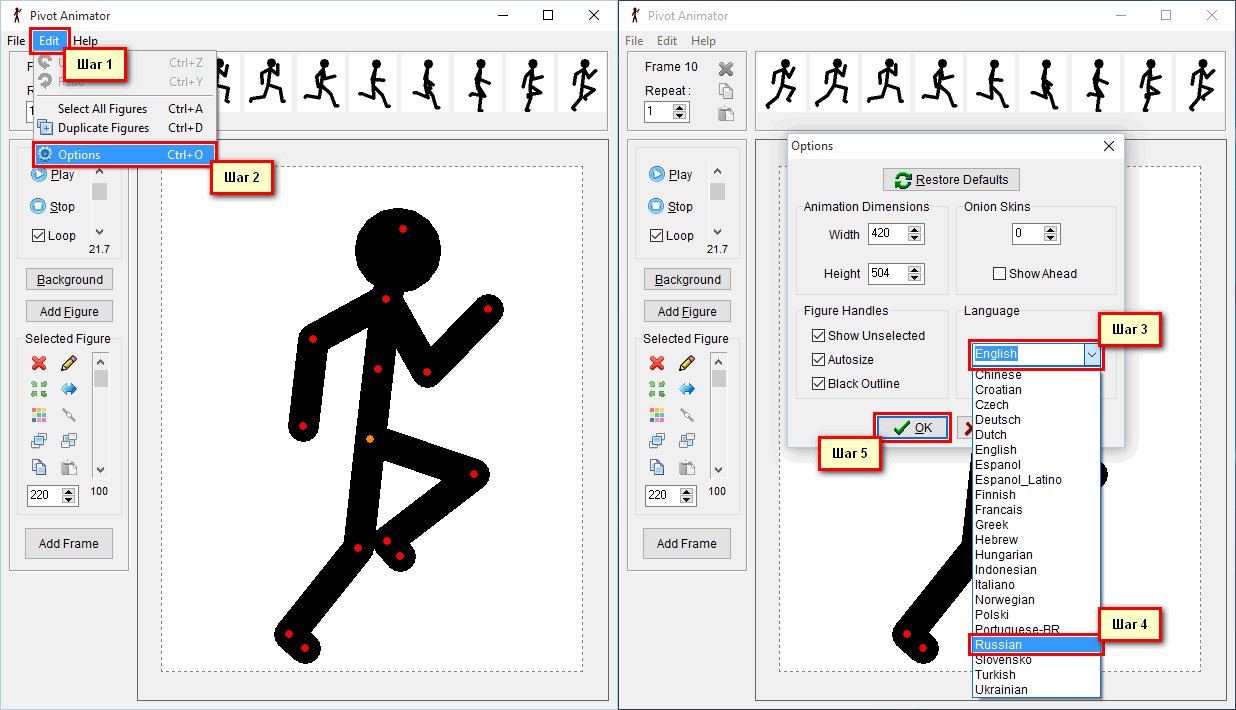
Данная публикация является переводом статьи «Top 10 Best Free GIF Creator» , подготовленная редакцией проекта.
Как сделать гифку — 10 лучших бесплатных программ
Термин GIF (Graphics Interchange Format) был введен в конце 80-х годов одной из ведущих американских компаний под названием CompuServe, которая позже была куплена AOL.
GIF редактор может выразить все: от эмоций до коммерческих и маркетинговых идей. GIF-изображения бросаются в глаза потенциальных клиентов при просмотре сайта.
С помощью GIF-изображения можно выразить свой стиль. А также использовать для создания бренда компании, сервиса или продуктов. В интернете доступно множество ресурсов, которые помогут создать GIF.
Сначала перечислим лучшие программные продукты.
Первая программа для создания GIF в данном списке – это Wondershare Filmora. Она считается одной из лучших программ для создания видео и GIF-изображений. Она удобна в использовании и предоставляет много функций и более чем 100 визуальных эффектов.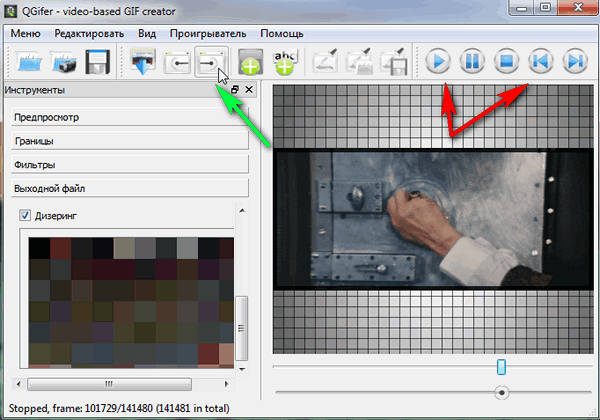 А также полный контроль над аудио и видео настройками.
А также полный контроль над аудио и видео настройками.
- Проста в использовании;
- Позволяет создавать GIF из статических изображений;
- Позволяет создавать GIF из видео любого формата, например, AVI, MPEG, WAV, DAT, EVO, MKV, MP4, WMV и т.д.;
- Позволяет редактировать GIF с помощью таких команд, как обрезка, комбинирование, поворот, ускорение, замедление, коррекция цвета;
- Позволяет редактировать GIF с помощью замечательных эффектов, текста и субтитров.
С помощью Photoscape можно сделать множество интересных эффектов в своих видео. Редактор GIF включает в себя такие инструменты и функции:
- Редактор;
- Просмотр;
- Анимированные GIF;
- Выбор цвета;
- Кадрирование;
- Фильтры.
Плюсы: проста в использовании.
Минусы: немного медленная.
Использует Java и может работать во всех операционных системах. Установка не требуется.
- Позволяет редактировать изображения;
- Поддерживает PNG, JPEG, BMP, GIF;
- Лицензия не требуется.

Плюсы: программа проста в использовании.
Минусы: загрузка изображений большого размера занимает некоторое время.
Редактор GIF файлов совместимо со всеми редакциями Windows, включая 32 и 64-битные версии. Это одна из немногих программ, разработанных с использованием зеленых информационных технологий (Green Software) .
Создавайте фильмы, слайд-шоу, анимированные GIF и многое другое.
Плюсы: потребляет мало мощностей устройства, проста в использовании.
Минусы: неполный контроль процесса редактирования.
Существует большое количество онлайн-сервисов, которые позволяют создавать GIF изображения. Одной из проблем таких ресурсов является конфиденциальность и водяной знак. Поэтому перед загрузкой изображений обратите внимание на условия предоставления услуг.
Picasion позволяет импортировать фотографии или видео из Picasa, Flickr или любой другой галереи. Данный сервис доступен на нескольких языках, включая английский, испанский, португальский и русский. Можно настроить размер изображений, создать и добавить собственный аватар.
Можно настроить размер изображений, создать и добавить собственный аватар.
Плюсы: простой в использовании бесплатный GIF редактор, поддерживает многие форматы.
Минусы: демонстрирует большое количество рекламы.
Удобный в использовании инструмент для создания GIF.
- Регулировка скорости кадров.
- Редактирование временной шкалы.
- 30 эффектов.
- До 20 кадров.
- Без водяных знаков на фотографиях.
Плюсы: бесплатный инструмент с полезными эффектами.
Минусы: для использования редактора анимированных GIF нужен доступ к интернету.
Gickr позволяет легко создавать собственные GIF изображения, загружая их из галереи изображений или из аккаунта Flicker, YouTube, Picasa. Сервис обеспечивает безопасный просмотр, и он эффективен.
Плюсы: бесплатный.
Минусы: нужен доступ в интернет.
Создавайте собственные GIF-изображения и наслаждайтесь фантастическими функциями в безопасной среде.
Плюсы: простой в использовании и бесплатный.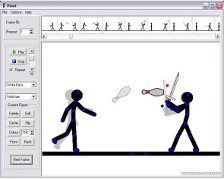
Минусы: не предназначен для детей, может содержать контент для взрослых.
Бесплатный сервис, который позволяет редактировать изображения и создавать GIF-изображения.
Плюсы: доступен онлайн и бесплатен.
Минусы: не так эффективен, как некоторые другие программы.
Замечательная программа, которая позволяет создавать креативные GIF-изображения. В ней нет сложного пользовательского интерфейса, и она не так многообразна, как некоторые более мощные программы.
Плюсы: редактор GIF картинок прост в использовании.
Минусы: нет дополнительных функций.
Данная публикация является переводом статьи «Top 10 Best Free GIF Creator» , подготовленная редакцией проекта.
Как сделать гифку — 10 лучших бесплатных программ
Термин GIF (Graphics Interchange Format) был введен в конце 80-х годов одной из ведущих американских компаний под названием CompuServe, которая позже была куплена AOL.
GIF редактор может выразить все: от эмоций до коммерческих и маркетинговых идей.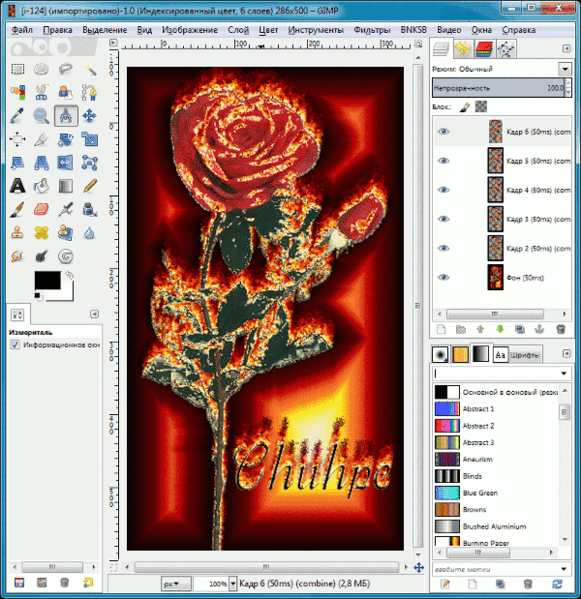 GIF-изображения бросаются в глаза потенциальных клиентов при просмотре сайта.
GIF-изображения бросаются в глаза потенциальных клиентов при просмотре сайта.
С помощью GIF-изображения можно выразить свой стиль. А также использовать для создания бренда компании, сервиса или продуктов. В интернете доступно множество ресурсов, которые помогут создать GIF.
Сначала перечислим лучшие программные продукты.
Первая программа для создания GIF в данном списке – это Wondershare Filmora. Она считается одной из лучших программ для создания видео и GIF-изображений. Она удобна в использовании и предоставляет много функций и более чем 100 визуальных эффектов. А также полный контроль над аудио и видео настройками.
- Проста в использовании;
- Позволяет создавать GIF из статических изображений;
- Позволяет создавать GIF из видео любого формата, например, AVI, MPEG, WAV, DAT, EVO, MKV, MP4, WMV и т.д.;
- Позволяет редактировать GIF с помощью таких команд, как обрезка, комбинирование, поворот, ускорение, замедление, коррекция цвета;
- Позволяет редактировать GIF с помощью замечательных эффектов, текста и субтитров.

С помощью Photoscape можно сделать множество интересных эффектов в своих видео. Редактор GIF включает в себя такие инструменты и функции:
- Редактор;
- Просмотр;
- Анимированные GIF;
- Выбор цвета;
- Кадрирование;
- Фильтры.
Плюсы: проста в использовании.
Минусы: немного медленная.
Использует Java и может работать во всех операционных системах. Установка не требуется.
- Позволяет редактировать изображения;
- Поддерживает PNG, JPEG, BMP, GIF;
- Лицензия не требуется.
Плюсы: программа проста в использовании.
Минусы: загрузка изображений большого размера занимает некоторое время.
Редактор GIF файлов совместимо со всеми редакциями Windows, включая 32 и 64-битные версии. Это одна из немногих программ, разработанных с использованием зеленых информационных технологий (Green Software) .
Создавайте фильмы, слайд-шоу, анимированные GIF и многое другое.
Плюсы: потребляет мало мощностей устройства, проста в использовании.
Минусы: неполный контроль процесса редактирования.
Существует большое количество онлайн-сервисов, которые позволяют создавать GIF изображения. Одной из проблем таких ресурсов является конфиденциальность и водяной знак. Поэтому перед загрузкой изображений обратите внимание на условия предоставления услуг.
Picasion позволяет импортировать фотографии или видео из Picasa, Flickr или любой другой галереи. Данный сервис доступен на нескольких языках, включая английский, испанский, португальский и русский. Можно настроить размер изображений, создать и добавить собственный аватар.
Плюсы: простой в использовании бесплатный GIF редактор, поддерживает многие форматы.
Минусы: демонстрирует большое количество рекламы.
Удобный в использовании инструмент для создания GIF.
- Регулировка скорости кадров.
- Редактирование временной шкалы.
- 30 эффектов.
- До 20 кадров.
- Без водяных знаков на фотографиях.
Плюсы: бесплатный инструмент с полезными эффектами.
Минусы: для использования редактора анимированных GIF нужен доступ к интернету.
Gickr позволяет легко создавать собственные GIF изображения, загружая их из галереи изображений или из аккаунта Flicker, YouTube, Picasa. Сервис обеспечивает безопасный просмотр, и он эффективен.
Плюсы: бесплатный.
Минусы: нужен доступ в интернет.
Создавайте собственные GIF-изображения и наслаждайтесь фантастическими функциями в безопасной среде.
Плюсы: простой в использовании и бесплатный.
Минусы: не предназначен для детей, может содержать контент для взрослых.
Бесплатный сервис, который позволяет редактировать изображения и создавать GIF-изображения.
Плюсы: доступен онлайн и бесплатен.
Минусы: не так эффективен, как некоторые другие программы.
Замечательная программа, которая позволяет создавать креативные GIF-изображения. В ней нет сложного пользовательского интерфейса, и она не так многообразна, как некоторые более мощные программы.
Плюсы: редактор GIF картинок прост в использовании.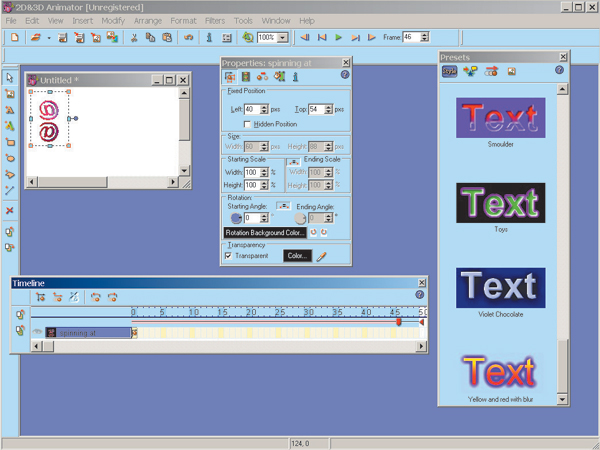
Минусы: нет дополнительных функций.
Данная публикация является переводом статьи «Top 10 Best Free GIF Creator» , подготовленная редакцией проекта.
10 Лучших бесплатных инструментов для создания GIF, которые стоит загрузить [Высокое качество]
Feb 19, 2021• Проверенные решения
Термин gif (Graphics Interchange Format — с англ. — формат обмена графической информацией) был впервые введен в конце 80-х годов одним из ведущих в США в то время коммерческих онлайн-сервисов под названием CompuServe, который впоследствии был приобретен AOL.
Если вы удивляетесь, почему люди используют изображения GIF, спешим ответить, что GIF-анимация облегчает объяснение ситуации, например, в сравнении с ее аналогом «эмоджи»; GIF-анимация предоставляет возможность выразить все — от эмоций до комических и маркетинговых идей.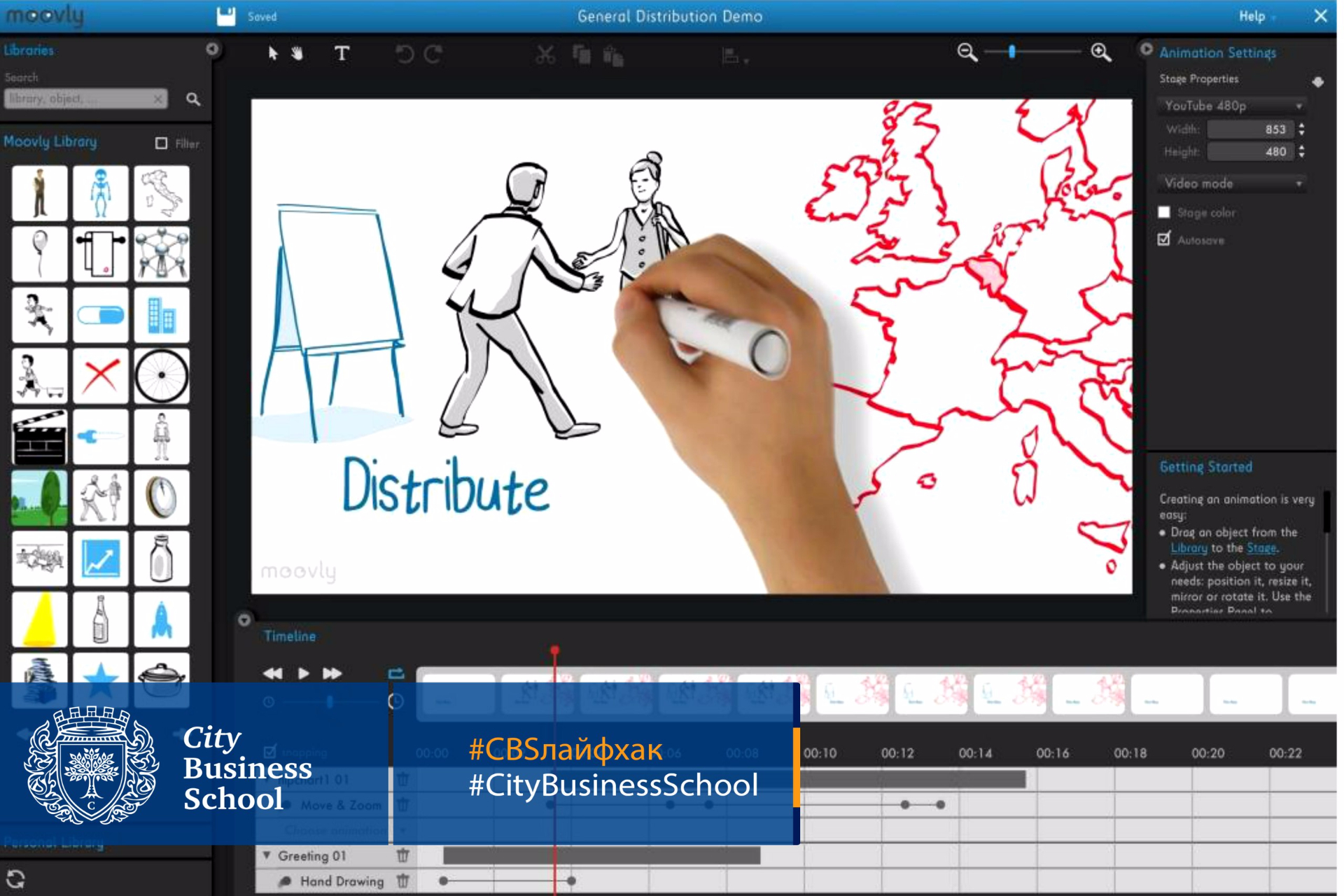 GIF-ки бросаются в глаза и привлекают посетителей или возможных клиентов при просмотре веб-сайта и, таким образом, их добавление на ваши веб-страницы является весьма полезным, особенно при использовании большого количества контента.
GIF-ки бросаются в глаза и привлекают посетителей или возможных клиентов при просмотре веб-сайта и, таким образом, их добавление на ваши веб-страницы является весьма полезным, особенно при использовании большого количества контента.
Изображения GIF создают отличное брендинговое заявление, и не только выражают эмоции при использовании с эмоджи, но и способствуют брендингу вашей компании, услуг или продукции.
Часть 1: Лучшие бесплатные инструменты для создания GIF-анимации на Windows и Mac [десктопные приложения]
Существует несколько инструментов для создания GIF-анимации, которые помогут вам создавать GIF-файлы; некоторые из них полностью оснащены широким набором инструментов и дополнений, которые, как это часто бывает, доступны только в платных версиях; однако, вы также можете достичь максимальных результатов и при помощи бесплатных инструментов для создания GIF-анимации.
1. Лучшие инструменты для создания GIF-файлов с профессиональным подходом — Wondershare Filmora9
youtube.com/embed/sPJRn02lOUY» allowfullscreen=»allowfullscreen» frameborder=»0″>
Первое место в нашем топе занимает Wondershare Filmora9, и вот почему эта программа отлично подходит для вас и вашего веб-сайта. Wondershare Filmora9 признано одним из лучших программных обеспечений для работы с видео и GIF-анимацией. Программа удобна в использовании и демонстрирует множество функций, которые помогут вам в разработке вашего сайта и многом другом. Наслаждайтесь более чем 100 функциями визуальных эффектов, а также полным контролем аудио и видео настроек.
- Простота использования
- Создание GIF-анимации с неподвижных изображений
- Создание GIF из видео в любом формате, например AVI, MPEG, WAV, DAT, EVO, MKV, MP4, WMV и т.п.
- Позволяет редактировать GIF с базовыми функциями редактирования, такими как обрезка, объединение, поворот, ускорение, замедление, коррекция цвета.
- Позволяет редактировать GIF с замечательными эффектами, текстом и субтитрами.

2. Photoscape
С помощью Photoscape вы можете сделать множество забавных эффектов по редактированию ваших видео, при этом программа содержит следующие функции:
- Редактор
- Обозреватель
- Склейка веб-страниц
- GIF-анимация
- Выбор цвета
- Разделитель фотографий, позволяющий разделить одно фото на несколько частей.
- Обрезка
- Фильтры
Преимущества: Многие пользователи считают эту программу хорошей и простой в использовании
Недостатки: Некоторые пользователи считают ее слегка медленноватой
3.Gifted Motion
Работает независимо от платформы, но использует JAVA и может работать на всех операционных системах. Никаких установок не требуется; пользователи могут сразу же приступить к работе.
- Редактирование существующих фотографий
- Поддерживает PNG, JPEG, BMP, GIF
- Нет затрат на лицензирование
Преимущества: Простота использования
Недостатки: Загрузка больших файлов занимает определенное время
4.
 SSuite Gif Animator
SSuite Gif Animator
SSuite Gif Animator совместим со всеми версиями Windows, включая 32- и 64-битную версию. Это одна из немногих программ называемых Green Software (зеленые информационные системы), использующая меньше энергии при запуске программы. Создавайте фильмы, слайд-шоу, анимационные картинки и многое другое.
Преимущества: Энергоэффективная, простая в использовании программа, не требующая регистрации Windows
Недостатки: Существуют некоторые ограничения, не позволяющие получить полный контроль над процессом редактирования.
Часть 2: Лучшие бесплатные онлайн-инструменты для создания GIF, которые вы должны попробовать абсолютно бесплатно
Существует множество онлайн-инструментов для создания GIF, которые позволяют создавать гифки, загружая фотографии с ПК или по ссылке в сети Интернет. Главная проблема практически каждого онлайн-сервиса заключается в приватности и наличии водяных знаков. Поэтому, пожалуйста, прежде, чем загружать свои фото, ознакомьтесь с их условиями предоставления услуг.
1.Filmora Meme Generator
Filmora Meme Maker — это идеальное решение для создания GIF-анимации онлайн. Данный инструмент поможет вам сделать изображения, GIF и видео-мемы напрямую, без водяных знаков. Его использование является абсолютно БЕСПЛАТНЫМ и не требует регистрации. Вы можете изменить размер текста, цвет и положение, чтобы создать подпись при редактировании. Вы также можете поместить текст внутри или снаружи в GIF. Ваша GIF-ка будет готова всего через несколько кликов. Одним из лучших моментов является то, что этот онлайн-инструмент для создания мемов может всего за 5 секунд с легкостью превратить видео в GIF. Посетите https://filmora.wondershare.com/meme-maker/ и попробуйте сами прямо сейчас!
2. Picasion
Picasion позволяет импортировать фотографии или видео из Picasa, Flickr или любой другой галереи. Данный сервис доступен на нескольких языках, включая английский, испанский, португальский и русский. Он содержит рекламу, но вы можете избежать ее, оставшись в нужном месте страницы сайта. Более того, вы можете настроить размер ваших изображений, создать и добавить свой собственный аватар.
Преимущества: Простота использования, поддержка многих форматов
Недостатки: Содержит рекламу
3. GifPal
GifPal — это полностью онлайновый удобный в использовании программный инструмент для создания gif.
- Инструменты рисования текстов и фотографий
- Регулировка скорости на кадрах
- Редактирование временных рамок
- 30 эффектов
- 20 рамок
- Без водяных знаков на фото
Преимущества: Бесплатный инструмент для создания GIF с впечатляющими эффектами
Недостатки: Для использования требуется доступ к Интернету
4. Gickr
Gickr позволяет вам легко создавать свои собственные картинки, просто загружая их из своей галереи изображений или из своих аккаунтов на flicker, YouTube или Picasa. Gickr предоставляет бесплатную загрузку и эффективен в использовании.
Преимущества: Бесплатный сервис
Недостатки: Требуется доступ к Интернету
5. MakeAGif
Создавайте свои собственные картинки и наслаждайтесь фантастическими функциями в безопасной обстановке.
Преимущества: Пользоваться им бесплатно и легко
Недостатки: Сайт не подходит для детей, может содержать взрослый контент
6. Gimp
Gimp — это бесплатный онлайн-редактор, позволяющий редактировать картинки и создавать gif-ки и слайды фильмов.
Преимущества: Бесплатный доступ в режиме онлайн
Недостатки: Не настолько эффективен как некоторые другие редакторы, не хватает определенных функций редактирования
7. UnFREEz
UnFreeze — это замечательная программа, позволяющая создавать креативные gif-ки. У нее довольно простой и необширный пользовательский интерфейс, как у некоторых крупных программ, но не смотря на это у нее хороший функционал.
Преимущества: Простота в использовании, не требует обучения
Недостатки: Нет расширенных функций
Часть 3: Секреты, которые вы должны знать для создания креативной GIF-анимации [Инструкция]
Создать GIF-анимацию при помощи этого инструмента для создания GIF-файлов очень просто. Вам нужно лишь перетащить свои медиафайлы, например, видео и изображения, на временную шкалу, а затем выполнить некоторые основные операции редактирования на свой вкус. К примеру, удаление с медиафайла ненужных частей, изменение скорости видео или добавление некоторых переходов. После этого остается лишь нажать «Экспортировать», чтобы превратить мультимедийный файл в формате GIF в окне «Экспорт». Подробнее о том, как превратить видео в изображения GIF >>
С Filmora9 вы можете экспортировать видео в gif, а также изменять разрешение, частоту кадров и битрейт gif в зависимости от ваших потребностей. Вы можете скачать и попробовать бесплатную пробную версию этого инструмента для создания GIF даже до покупки самого приложения.
Liza Brown
Liza Brown является писателем и любителем всего видео.
Подписаться на @Liza Brown
бесплатная программа для создания GIF анимации онлайн
Бесплатная программа GIF Animator поможет создать GIF онлайн
Gif анимация хорошо известна тем, кто имеет дело с созданием баннеров и различных
подвижных элементов. Практически каждому пользователю интернета хоть раз, но встречалась
анимированная движущаяся картинка в виде рекламы или части сайта.
Преимущества
GIF анимации
очевидны: подвижный яркий элемент способен привлечь гораздо
больше внимания и воплотить практически любую идею дизайнера. Но что такое Gif анимация,
и из чего она состоит? Как сделать гифку? С помощью какой программы можно создать Gif анимацию? В чем
преимущества нашей бесплатной программы Gif Animator?
Формат Gif: особенности и преимущества
Файл формата Gif объединяет в себе несколько изображений, которые
выводятся на экран в определенной последовательности и в итоге образуют анимированный
элемент. Поэтому чтобы создать Gif анимацию, не спешите сразу обращаться к нашей
бесплатной программе Gif Animator – вначале подготовьте набор картинок, из которых
будет создано ваше подвижное изображение, и четко продумайте суть того, что хотите
получить в итоге.
Итак, вы воспользовались программой Gif Animator для создания бесплатной анимации
и теперь решили разместить результат на своем сайте. И тут вас ждет множество приятных
открытий:
-
Процедура размещения Gif анимации в web ничем не отличается от размещения неанимированного
изображения – обычного Gif. -
Бесплатное анимированное изображение, которое вы решили создать с помощью программы
Gif Animator на нашем сайте, не требует никаких дополнительных плагинов для просмотра. -
За счет сжатия при создании Gif анимация в итоге получается небольшого объема. -
После создания Gif анимацию можно поместить в кэш. Повторного обращения к серверу
при этом не требуется. Так же, как и для работы с анимированным Gif изображением
не требуется повторной связи с сервером. -
Решив при помощи нашей бесплатной онлайн программы Gif Animator создать анимированное
изображение, в последующем вы можете просто разместить его на странице – для этого
вам не потребуется использовать никаких приемов программирования.
Как сделать бесплатную анимацию в программе Gif Animator?
К сожалению, специализированных программ, позволяющих быстро, качественно, а главное
– бесплатно создать Gif анимацию онлайн, не так много. Именно поэтому мы предлагаем
вам наш уникальный продукт – программу Gif Animator, при помощи которой вы сможете
с минимальными затратами времени создать любую подвижную картинку.
Наша бесплатная программа Gif Animator для создания анимированных
изображений онлайн отличается простотой использования. Все что от вас требуется
– выполнить несколько простых действий:
-
выбрать нужные изображения для создания бесплатной Gif анимации; -
загрузить их в той последовательности, в которой вы желаете их
видеть в результате; - нажать «Создать Gif».
Несколько секунд работы онлайн программы Gif Animator – и ваше бесплатное анимированное
изображение готово! Теперь вы можете скачать ваш Gif файл на компьютер
и установить, куда пожелаете!
Чтобы получить намного больше возможностей работы с бесплатной онлайн программой
для создания анимированных изображений Gif Animator – просто зарегистрируйтесь
на нашем сайте!
Вы можете продолжить создавать Gif анимацию, даже если при предыдущем посещении
ресурса вам пришлось прервать свою работу. Ведь все ваши творения вы всегда сможете
найти на сайте! А лучшие Gif анимации, которые вы сумели создать при помощи нашей
бесплатной онлайн программы Gif Animator, попадут в галерею сайта и сумеют стать
предметом вашей личной гордости.
Обновлено 9 мая 2021 г.
20 Лучших Создателей GIF | Программа для редактирования GIF (бесплатная загрузка)
GIF — это серия изображений или видео без звука, которые могут непрерывно воспроизводиться без нажатия кнопки воспроизведения. Полная форма GIF — это формат обмена графическими данными. Есть много создателей GIF, которые помогут вам мгновенно создать анимированное изображение. Многие такие приложения позволяют управлять скоростью GIF-файлов и добавлять тексты с различными цветами, стилями и шрифтами.
Ниже приводится тщательно подобранный список лучших создателей GIF с их популярными функциями и ссылками для скачивания.В списке есть как программное обеспечение с открытым исходным кодом (бесплатное), так и платное.
Приложения для создания GIF-файлов для Windows и Mac: выбор
1) Imgur
Imgur — это самый простой в использовании инструмент для создания GIF-файлов. Этот высококачественный инструмент для создания GIF-файлов поможет вам найти самые забавные, информативные и вдохновляющие изображения, GIF-файлы и визуальные истории. Вы можете использовать его для создания GIF без создания учетной записи.
Характеристики:
- Интерфейс удобный.
- Эта программа для создания GIF-файлов предлагает проверку по телефону.
- Этот производитель GIF поддерживает параметры загрузки перетаскиванием.
- GIF-файлы реакции и автоматическое расширение на рабочем столе.
- Видео и звук на Imgur.
- Вы можете поделиться своим окончательным творением с другими.
- Поддерживаемая платформа: Web.
Ссылка: https://imgur.com/vidgif
2) GifGuru
GifGuru — один из лучших производителей GIF, который позволяет легко и быстро объединять несколько изображений в один GIF. Это программное обеспечение для создания GIF позволяет вам установить квадратное соотношение сторон для Instagram или авто.Перейдите по указанной ниже ссылке, чтобы загрузить приложение для создания GIF.
Особенности:
- Вы можете контролировать скорость GIF-файлов.
- Добавляйте тексты в формате GIF с различными цветами, стилями и шрифтами.
- Позволяет добавлять фильтры, такие как ч / б, баланс белого, яркость и т. Д.
- Имеет более 50 забавных наклеек.
- Это приложение для создания GIF-файлов поддерживает более 200 изображений и более 50 кадров.
- Делитесь GIF-файлами в Twitter, Facebook, WhatsApp и т. Д.
- Поддерживаемая платформа: Android
Ссылка: https: // play.google.com/store/apps/details?id=com.xvideostudio.gifguru
3) Filmora Meme Generator
Filmora Meme Generator — это онлайн-приложение, которое позволяет без проблем создавать GIF. Он связан с люксом Wondershare. Это приложение позволяет добавлять текстовую подпись к GIF.
Функции:
- Вы можете перетаскивать изображения или вводить URL-адрес для загрузки любой фотографии.
- Этот онлайн-редактор GIF-файлов позволяет с легкостью создавать GIF-файлы.
- Он позволяет экспортировать свое имя в формате JPG, MP4 или PNG.
- Вы можете без проблем создавать GIF.
- Позволяет добавлять эффекты в ваш GIF.
- Поддерживаемая платформа: Web.
4) ScreenToGif
ScreenToGif — это инструмент с открытым исходным кодом, который позволяет записывать, редактировать и изменять GIF. Он позволяет делать снимки экрана, доски цифровых эскизов или веб-камеры.
Особенности:
- Вы можете изменить его приложение так, как вам нравится.
- Это программное обеспечение GIF имеет встроенный редактор для редактирования файлов GIF.
- Поддерживаемая платформа: Windows.
Ссылка: https://www.screentogif.com/
5) Giphy
Giphy — один из лучших создателей GIF, который позволяет вам создавать и делиться своими творениями. Это позволяет вам выбирать исходный материал с Vimeo и YouTube. Это программное обеспечение для создания анимированных GIF-файлов позволяет легко расположить файлы в желаемом порядке.
Особенности:
- Giphy позволяет делать рамы короче или длиннее.
- Предлагает широкий выбор наклеек.
- Этот высококачественный инструмент для создания GIF-файлов позволяет добавлять заголовки.
- Коллекция изображений этого программного обеспечения для редактирования GIF может быть легко преобразована в GIF.
- Поддерживаемая платформа: Web.
Ссылка: https://giphy.com/create/gifmaker
6) Gickr
Gickr — это инструмент, который позволяет мгновенно создавать анимированные GIF. Это одно из лучших приложений для создания файлов GIF, которое позволяет загружать изображения или импортировать их из Flickr (приложение для управления фотографиями).Это приложение для создания GIF-файлов позволяет одновременно добавлять более 10 фотографий.
Особенности:
- Вы можете создавать забавные слайд-шоу с друзьями.
- Предоставляет мультфильмы, баннеры, превью и многое другое.
- Позволяет размещать GIF в MySpace, Hi5, Bebo и т. Д.
- GIF можно создавать без внешнего программного обеспечения, такого как флэш.
- Этот создатель GIF позволяет загружать изображения различных размеров.
- Это поможет вам с легкостью настроить скорость GIF-файлов.
- Поддерживаемая платформа: Web.
Ссылка: http://gickr.com/
7) SSuite Gif Animator
SSuite Gif Animator — это инструмент, который можно установить с USB или любого запоминающего устройства. Это приложение позволяет без проблем создавать простой GIF.
Функции:
- Вы можете легко добавлять, удалять или сохранять изображения.
- Позволяет настроить кадр, время задержки и положение кадра.
- Приложение автоматически изменяет размер всех изображений до одного размера.
- Поддерживаемая платформа: Windows.
Ссылка: https://www.ssuitesoft.com/gifanimator.htm
8) PicsArt GIF & Sticker Maker
PicsArt GIF & Sticker Maker — это инструмент, который позволяет вам настроить так, как вы хотите. Он позволяет добавлять текст к изображению.
Характеристики:
- Это приложение предлагает интуитивно понятный пользовательский интерфейс.
- Позволяет добавлять эффекты в ваш GIF.
- Создавайте / редактируйте GIF с высокой скоростью и качеством.
- Поддерживаемая платформа: iOS.
Ссылка: https://apps.apple.com/us/app/picsart-gif-sticker-maker
9) GIF Maker, GIF Editor, Video Maker, Video to GIF
GIF Maker is приложение, которое позволяет создавать или редактировать четкие, плавные и быстрые анимированные GIF-файлы. Этот инструмент позволит вам создавать GIF из изображений, камеры, анимированного GIF и записи экрана. Интерфейс этого приложения удобен и прост в использовании.Вы можете перейти по приведенной ниже ссылке на бесплатную загрузку GIF, чтобы получить это приложение.
Особенности:
- Вы можете преобразовать видео в GIF.
- Позволяет объединить более одного изображения в один GIF.
- Позволяет записывать видео с камеры.
- Экран мобильного можно записывать и конвертировать в GIF.
- Создавайте / редактируйте GIF с высокой скоростью и качеством.
- Он помогает обрезать, ускорять, изменять размер и многое другое.
- В GIF можно добавлять стикеры.
- Этот создатель GIF можно использовать для добавления рукописного текста.
- Поддерживает более 400 изображений.
- Поддерживаемая платформа: Android
Ссылка: https://play.google.com/store/apps/details
10) GiftedMotion
GiftedMotion — это простой в использовании бесплатный GIF-аниматор, который можно использовать без установки . Это приложение поддерживает множество языков, включая итальянский и голландский.
Особенности:
- Управлять последовательностью изображений легко.
- Вы можете предварительно просмотреть изображения.
- Этот бесплатный редактор GIF позволяет редактировать существующие изображения.
- Входные форматы файлов включают JPG, PNG, JPEG, GIF и другие.
- Поддерживаемые платформы: Android, iOS, Mac и Windows.
Ссылка: http://www.onyxbits.de/giftedmotion
11) GIFPAL
GIFPAL — это программа, которая позволяет создавать GIF-анимацию и редактировать ее с помощью камеры телефона или веб-камеры. Этот редактор GIF предлагает множество приложений, которые помогут вам с легкостью создавать анимированные изображения.
Характеристики:
- Позволяет без проблем выбрать размер GIF.
- Доступ к инструменту возможен без регистрации.
- Этот онлайн-редактор GIF предлагает множество галерей и эффектов.
- Поддерживаемые платформы: Web.
Ссылка: https://www.gifpal.com/gallery/
12) GIMP
GIMP — это бесплатное приложение для создания GIF с открытым исходным кодом. Эта удобная программа для создания файлов GIF поможет вам эффективно управлять цветом.Это позволяет улучшить фотографию с меньшими усилиями. Вы можете перейти по ссылке ниже, чтобы загрузить программу для создания GIF.
Функции:
- Сохранение файла во многих форматах, таких как GIF, JPEG, PNG и т. Д.
- Позволяет выполнять несколько операций отмены и повтора.
- Возможна многократная отмена или повтор.
- Предоставляет трансформируемые выделения и пути.
- Предлагает до 100 готовых плагинов.
- Это бесплатное программное обеспечение GIF имеет инструмент извлечения переднего плана.
- Поддерживаемая платформа: Windows
Ссылка: https://www.gimp.org/tutorials/Simple_Animations/
13) GIF Me
GIF Me — мобильное приложение, которое позволяет создавать изображения GIF без любой опыт или знания. Это позволяет одновременно импортировать более 150 изображений. Это приложение поможет вам изменить скорость анимации.
Особенности:
- Эта программа для создания GIF-файлов позволяет импортировать сохраненные GIF-файлы.
- Вы можете без проблем редактировать GIF.
- Позволяет добавлять текст, наклейки и границы.
- Вы можете применить фильтр к изображению.
- Последовательность изображений можно легко управлять.
- Поделитесь своим GIF-файлом в Twitter, Giphy, Facebook, Instagram.
- Поддерживаемая платформа: Android.
Ссылка:
https://play.google.com/store/apps/details?id=com.xnview.XnGif
14) ImgFlip
ImgFlip — это онлайн-инструмент для создания бесплатных изображений в формате GIF. .Приложение позволяет без помех добавлять текст и фотографии. Он позволяет создавать GIF-файлы с Vimeo, YouTube и других веб-сайтов.
Характеристики:
- Позволяет пользователям сохранять изображения в Интернете.
- Вы можете загрузить URL-адрес видео или GIF.
- Этот онлайн-редактор GIF-файлов позволяет создавать GIF-файлы на вашем компьютере или телефоне.
- Загрузите изображения на свой компьютер.
- Поддерживаемая платформа: Web.
Ссылка: https: // imgflip.com / gif-maker
15) Lively
Lively — приложение для создания GIF-файлов и фильмов из живых фотографий. Оно позволяет вам обмениваться изображениями с друзьями на Facebook, Slack, Tumblr и т. Д. Это приложение обеспечивает полный контроль над GIF с воспроизведением назад, назад, обрезкой и т. Д.
Особенности:
- Позволяет управлять скоростью анимации.
- Большой GIF-файл можно легко сделать маленьким.
- Этот создатель GIF автоматически добавляет метаданные к фотографии.
- Поддерживаемая платформа: iOS.
Ссылка: https://apps.apple.com/us/app/lively-live-photo-to-gif
16) Picasion
Picasion — это приложение, которое позволяет создавать анимированные GIF онлайн. Он позволяет импортировать фотографии со своего компьютера или из Веб-альбомов Picasa и Flickr. Это приложение позволяет без проблем разделять изображения и изменять их размер.
Характеристики:
- Этот онлайн-редактор GIF поддерживает различные размеры.
- Вы можете сделать скорость быстрой, нормальной или медленной.
- Позволяет делать анимированные аватарки.
- Picasion позволяет добавлять более 10 фотографий.
- Поддерживаемая платформа: Web.
Ссылка: http://picasion.com/
17) MakeAGif
MakeAGif — это онлайн-инструмент для создания изображений GIF из любого изображения. Это приложение позволяет упорядочивать изображения по имени или дате. Это позволяет вам добавлять более одного изображения одновременно.
Функции:
- Вы можете создавать GIF из видео YouTube.
- Это поможет вам с легкостью редактировать любое изображение GIF.
- Вы можете перетаскивать изображения на сайт.
- Этот онлайн-редактор GIF позволяет просматривать готовые изображения.
- Поддерживаемая платформа: Web.
Ссылка: https://makeagif.com/
18) GIF Toaster
GIF Toaster — это инструмент, который позволяет без проблем создавать анимированные изображения.Это приложение позволяет добавлять 8+ фотографий. Он доступен на английском, корейском и японском языках.
Особенности:
- Этот создатель GIF предлагает простой в использовании интерфейс.
- Позволяет конвертировать все типы медиафайлов в формат GIF.
- Обеспечивает высококачественный GIF.
- Вы можете загрузить изображение, вставив URL-адрес.
- Он может конвертировать видео в GIF.
- Поддерживаемая платформа: iOS.
Ссылка: https: // apps.apple.com/us/app/gif-toaster-gif-maker
19) GIF Maker — GIF Editor
GIF Maker — GIF Editor — это инструмент, который позволяет создавать анимированные изображения с вашего мобильного телефона. Это позволяет вам опубликовать окончательную фотографию в социальных сетях, таких как Twitter, Facebook, Gipphy и других. Вы можете использовать это бесплатное программное обеспечение для создания анимированных GIF-файлов, чтобы вырезать видео перед созданием GIF-файлов.
Характеристики:
- Вы можете добавить этикетку с цветом и стилем.
- Этот бесплатный редактор GIF позволяет просматривать популярные GIF-файлы.
- Окончательный файл GIF можно импортировать в галерею.
- Можно удалить фон GIF.
- Создание GIF-видео из социальной сети.
- Это приложение для создания GIF-файлов позволяет добавлять более 100 забавных стикеров.
- Поддерживаемая платформа: Android.
Ссылка: https://play.google.com/store/apps/details?id=com.kayak.studio.gifmaker
20) Ezgif.com
Ezgif.com — производитель GIF, позволяет мгновенно делать анимированные изображения.Это приложение может создавать GIF-файлы в высоком качестве. Он позволяет загружать JPG, GIF, PNG, BMP и многое другое.
Функции:
- Вы можете управлять скоростью GIF-файлов.
- Автоматически сохраняет кадры в алфавитном порядке.
- Ezgif.com позволяет изменять размер, обрезать и оптимизировать изображение.
- Это программное обеспечение для создания GIF предлагает интуитивно понятный пользовательский интерфейс.
- Поддерживаемая платформа: Web.
Ссылка: https: // ezgif.com / maker
21) Gif Maker от Toolson.net
Toolson.net — это инструмент для создания GIF путем выбора одного или нескольких изображений. Он позволяет загружать JPG, PNG и GIF. Это приложение позволяет вам назвать анимацию создателя GIF.
Функции:
- Вы можете указать ширину и высоту анимации.
- Этот создатель GIF позволяет создавать цикл изображений.
- Он предлагает интуитивно понятный пользовательский интерфейс.
- Поддерживаемая платформа: Web.
Ссылка: https://toolson.net/GifAnimation/Create
22) RecordIT
RecordIT — это инструмент, который позволяет конвертировать записанное видео в GIF. Это позволяет вам делиться своим творением с другими людьми. Это программное обеспечение GIF позволяет с легкостью запускать и останавливать запись экрана.
Особенности:
- Вы можете выбрать режим для записи видео и создания GIF.
- Это бесплатное ПО для создания анимированных GIF-файлов. Предоставляет уведомление, когда видео успешно загружено на сервер.
- Поддерживаемая платформа: Windows, Mac.
Ссылка: https://recordit.co/
23) Онлайн-конвертер GIF-файлов
Онлайн-конвертер GIF-файлов — это инструмент, который позволяет преобразовывать множество изображений в анимированный GIF. Это приложение можно использовать без каких-либо знаний или опыта.
- Преобразование MP4, MOV, WEB, WEBM, AVI в GIF.
- Может хранить сжатые данные без потери качества.
- Поддерживаемая платформа: Web
Ссылка: https: // convertio.co / gif-converter /
FAQ:
❓ Что такое GIF?
GIF — это серия изображений или видео без звука, которые могут постоянно воспроизводиться без нажатия кнопки воспроизведения. Полная форма GIF — это формат обмена графическими данными.
⚡ В чем преимущества GIF Maker?
Вот преимущества GIF Maker:
- Вы можете выбрать часть для записи видео и создания GIF.
- Предоставляет уведомление, когда GIF-файл успешно загружен на сервер.
- Вы можете создавать GIF без внешнего программного обеспечения, например, flash.
- Это поможет вам с легкостью настроить скорость GIF-файлов.
🏅 Как работает GIF?
GIF — это формат обмена графикой. В основном это анимация путем объединения нескольких изображений в один файл. Этот формат поддерживает 8 бит на пиксель для всех изображений. GIF также поддерживает анимацию и предоставляет отдельную палитру из 256 цветов.
⭐ Каковы общие черты GIF Maker?
Вот общие черты GIF Maker:
- Вы можете создавать забавные слайд-шоу с друзьями.
- Предоставляет мультфильмы, баннеры, превью и многое другое.
- Это приложение позволяет создавать цикл изображений.
- Он предлагает интуитивно понятный пользовательский интерфейс.
- Это поможет вам с легкостью редактировать любое изображение GIF.
- Вы можете перетаскивать изображения на сайт.
Лучшее программное обеспечение для создания GIF-файлов для Windows и Mac
24 марта 2021 г. • Проверенные решения
GIF-файлы могут показывать истории с эффективностью и дополнительными эмоциями.Когда мы смотрим на эту последовательность воспоминаний с помощью анимации, они добавляют новое ощущение сердцу зрителя. Самое приятное то, что эти создания GIF используются как легкие файлы, что означает, что ими можно легко делиться на других платформах. Вы можете легко отправить их в популярные социальные сети или поделиться ими через Whatsapp и даже с помощью MMS. Если вы работаете на настольном компьютере и вам нужен совместимый инструмент для создания GIF, то вот несколько удобных для пользователя предложений настольных приложений для вас. Вы можете легко выбрать любой из этих инструментов и начать создавать свой собственный анимированный GIF, чтобы произвести впечатление на своих друзей.
Программное обеспечение GIF Maker для Windows и Mac:
В статье ниже содержится подробная информация о 10 самых популярных средствах создания GIF, первые пять из которых совместимы с платформой Windows, а остальные предназначены для устройств Mac. Используя эти передовые программные инструменты, вы можете легко создать анимированный GIF из последовательности изображений или из видео, загруженных из Интернета. Также можно настроить синхронизацию между кадрами, или пользователи могут также настроить эффекты поворота кадра, циклическую анимацию или применить наложения.Эти программные инструменты могут поддерживать почти все типы файлов, такие как TIF, TGA, PNG BMP, GIF и JPG и т. Д. Некоторые из этих программных инструментов также могут мгновенно обрабатывать результаты веб-камеры и сохранять файлы в виде высококачественных GIF-файлов. Если вы готовы разработать собственное изображение в формате GIF, прочтите обзоры ниже и выберите свой инструмент, чтобы получить наилучшие результаты.
A. Лучший GIF Maker для Windows:
Лучшая рекомендация:
Если вы не удовлетворены коллекцией, о которой говорилось выше, профессионалы рекомендуют Wondershare Filmora как наиболее надежный инструмент для ваших потребностей в конвертации GIF.Это программное обеспечение может работать на устройствах Windows и Mac с полной поддержкой функций.
Если вы хотите легко создавать GIF, Filmora также предложит вам онлайн-решение для создания GIF. Создатель мемов Filmora может помочь вам создавать мемы из изображений, GIF и видео напрямую без водяных знаков. Это абсолютно БЕСПЛАТНО и без регистрации. Вы можете изменить размер, цвет и положение текста для создания подписи. Вы также можете поместить текст внутри или снаружи в GIF. Попробуй это сейчас!
Основные характеристики:
- Этот интерактивный интерфейс может легко обрабатывать более 150 форматов файлов.
- Он может легко конвертировать любой видеофайл в формат GIF.
- Wondershare Filmora можно использовать для настройки размера кадра, подписей, разрешения изображений, добавляя при этом классические эффекты анимации и расширенные фильтры для обработки изображений.
1. Photoscape
Вот ваш личный инструмент для создания GIF, который обладает возможностями многоцелевого фоторедактора. Этот инструмент имеет множество расширенных возможностей, например, он может вести себя как необработанный конвертер, средство захвата экрана, редактор, средство просмотра или также может переименовывать детали.Photoscape обычно используется для создания изображений GIF, где пользователи могут легко устанавливать время между кадрами.
Плюсов:
- Его гораздо проще использовать благодаря интуитивно понятному интерфейсу.
- Предлагает регулируемый размер холста, а также возможности простой настройки для выравнивания фотографий, цвета фона и эффектов перехода.
Минусы:
- Это может создать проблемы с ошибками, если вы хотите обрабатывать файлы большого размера.
2. Microsoft GIF Animator.
Это программное обеспечение также доступно бесплатно и может мгновенно создавать анимированные файлы GIF. Его медиаинтерфейс с перетаскиванием и перетаскиванием может помочь пользователям легко обрабатывать большое количество файлов. Кроме того, вы можете легко установить продолжительность кадров, установить прозрачность, изменить порядок изображений и внести изменения для эффекта зацикливания.
Плюсов:
- Его функция перетаскивания обеспечивает более высокий рейтинг.
- Можно легко настроить все детали, такие как прозрачность, порядок кадров, продолжительность и т. Д.
Минусы:
- Microsoft прекратила разработку этого программного обеспечения.
3. SSuite GIF Animator.
GIF-аниматор SSuite можно использовать для создания высококачественных изображений в формате GIF за очень короткое время. Он может легко обрабатывать необработанные файлы в форме расширений BMP, JPEG и JPG, тогда как интервал кадров может быть вручную уменьшен до нескольких миллисекунд.Созданные GIF-файлы можно в дальнейшем использовать для удобного обмена на других сайтах социальных сетей.
Плюсов:
- Интерактивный и простой графический интерфейс.
- Занимает меньше времени на установку и занимает мало места в памяти устройства.
Минусы:
- Поддерживает ограниченные форматы файлов и имеет ограниченные функции.
4. KickMyGraphics
KickMyGraphics — это простой в использовании GIF-аниматор, который позволяет пользователям работать с ползунком, чтобы кадры можно было настраивать в соответствии с желаемой временной последовательностью.Он также помогает в других настройках профессионального уровня, таких как качество вывода, масштабирование, прозрачность и т. Д. Также можно повернуть любой выбранный кадр с движением на 90 градусов.
Плюсов:
- Предлагает возможность поворота изображения на 90 градусов.
- Поставляется с настройками профессионального уровня.
Минусы:
- Сложно для новичков.
5.GiftedMotion
Это приложение для разработчиков интерактивной GIF-анимации с открытым исходным кодом доступно бесплатно на платформах Windows. Может использоваться как обработка множества изображений, так и видео с дополнительными анимационными эффектами. Обратите внимание, что в вашей системе должна быть предустановлена Java, если вы хотите запустить на ней GiftedMotion.
Плюсов:
- Он не требует установки и размер загружаемого файла также очень мал.
- Предлагает возможность предварительного просмотра.
Минусы:
- Ограниченные функции с длительным процессом загрузки изображений.
Б. Лучший создатель GIF для Mac:
1. PicGIF — 19,99 доллара США:
Этот платный программный инструмент можно использовать для преобразования последовательности снимков в высококачественные анимированные GIF-файлы за несколько секунд. Пользователи также могут повторно редактировать свои изменения в существующих файлах GIF, регулируя его размер, форматирование текста, скорость и т. Д.Также возможно преобразовать различные короткие видеоролики в анимированные плавные GIF-файлы. Он позволяет пользователям персонализировать графику с помощью множества специальных эффектов изображения и настроек цвета.
2. GIPHY Capture — бесплатно:
Giphy Capture доступен бесплатно для всех пользователей Mac и предлагает широкий спектр мощных, интуитивно понятных, но простых в использовании функций. Есть так много невероятных вещей, которыми вы можете управлять на этой единой платформе, редактируя последовательности GIF.Он может легко захватить ваш экран, обрабатывая все изображения с регулируемым размером, подписями и текстовыми значениями. Наконец, созданными GIF-файлами можно легко поделиться с друзьями в социальных сетях.
3. Изображение GIF:
Это простое и удобное приложение способно творить за вас много чудес. Вы можете просто перетащить множество файлов изображений на эту платформу, а затем обработать их на временной шкале с помощью расширенного набора функций. Эффекты анимации и возможности управления файлами действительно интересны, что позволяет легко изменять содержимое.Изображение GIF — лучшее решение для новичков, так как оно обладает интуитивно понятным и удобным интерфейсом.
Лиза Браун
Лиза Браун — писательница и любительница всего видео.
Подписаться @Liza Brown
Лучшее программное обеспечение для создания GIF в 2021 году (5 инструментов) | CloudApp
Слово «GIF» было названо Словом года Оксфордского словаря 2012 года.
С тех пор популярность гифок только выросла.
Многие люди используют гифки, чтобы распространять юмор и тратить время в социальных сетях.
Но есть МНОЖЕСТВО других применений для GIF-файлов, от демонстраций продуктов до руководств с практическими рекомендациями, которые помогают повысить продуктивность.
Мы покажем вам, почему вы должны использовать GIF в своей команде, а затем дадим вам рекомендации по лучшему программному обеспечению для создания GIF, доступному в 2021 году.
Но сначала давайте объясним, что такое GIF.
Что такое GIF?
GIF (формат графического обмена) был изобретен в 1987 году Стивом Уилхитом, программистом из США, который хотел создать способ анимации изображений с минимально возможным размером файла.Стив изобрел гифки, работая в CompuServe, «старейшем из информационных сервисов Большой тройки».
GIF-файлы настолько старые, что они появились раньше, чем World Wide Web.
Вкратце, давно ведутся жаркие споры о том, произносите ли вы GIF как «gif» или «jif».
Создатель гифки официально пояснил, что она произносится как «джиф».
GIF-файлы — это просто серия изображений, которые непрерывно зацикливаются, не требуя нажатия кнопки воспроизведения.
GIF-файлы мгновенно узнаваемы и кажутся знакомыми, как припев любимой песни, воспроизводимый снова и снова.
Формат файла GIF можно использовать для создания неподвижных изображений, таких как JPEG или PNG, но где в этом веселье?
GIF — это интернет-версия флипбуков.
Беззвучные образы, повторяющиеся вечно.
И есть много веских причин, по которым вы и ваша команда должны их использовать.
Зачем нужны GIF-файлы?
Средняя длина файла GIF составляет 2–5 секунд, что позволяет очень быстро передавать концепции и идеи, что делает их лучше, чем изображения, и дешевле, чем видео.
Это также позволяет легко делиться ими, оставляя GIF в конце сообщения службы поддержки, вдохновляя вашу команду или показывая сотруднику, как выполнять определенную задачу.
GIF — это весело.
Они привносят легкомыслие и юмор в места, где и того и другого нет. Командные чаты в Slack намного приятнее благодаря GIF-файлам. А веселье может повысить продуктивность.
GIF-файлы демонстрируют продукты динамично.
Они могут фиксировать детали и выделять функции, недоступные на фотографиях.Например, фотография объектива камеры iPhone не так эффективна, как демонстрация того, насколько просто ее использовать.
GIF также отлично подходят для визуальных инструкций. Учебники, рецепты и пошаговые инструкции могут проинструктировать пользователей, клиентов и членов команды о том, как что-то делать правильно.
GIF-файлы также подходят для мобильных устройств. Независимо от того, почему вы используете GIF, ваша целевая аудитория может смотреть их на своем компьютере, планшете или мобильном устройстве.
GIF можно отправлять и отображать практически в любом месте.Платформы социальных сетей, такие как Facebook, Twitter и Tumblr, процветают на GIF-файлах. Коммуникационные инструменты, такие как Slack и Yammer, принимают файлы GIF. И, конечно же, оригинальный инструмент коммуникации в Интернете, электронная почта, видит, что файлы GIF используются постоянно.
Лучшее программное обеспечение для создания GIF в 2021 году
Поскольку GIF-файлы настолько популярны, а спрос на их создание и распространение не прекращается, существуют десятки и десятки программ для создания GIF, которые помогут вам создать свой собственный.
Следующий список — это лишь малая часть того, что есть, но мы постарались выбрать некоторые из лучших доступных вариантов.Что бы вы ни выбрали, у вас будет инструмент со всеми необходимыми функциями.
Итак, давайте погрузимся в лучшую программу для создания GIF в 2021 году!
CloudApp
CloudApp известен как один из лучших доступных вариантов программного обеспечения для записи экрана, и именно эта функция позволяет CloudApp создавать GIF из всего на вашем экране.
Вы можете бесплатно загрузить CloudApp и сразу же начать создавать GIF-изображения и сохранять их в облаке или на своем собственном устройстве.
Этот тип создателя GIF идеально подходит для команд, которые хотят создавать обучающие видеоролики и знакомить членов команды с процессом или устраивать демонстрации.
Чтобы использовать функцию GIF, просто нажмите значок CloudApp и выберите значок GIF (или значок ТВ) в зависимости от того, какой длины вы хотите, чтобы ваш GIF был, и от того качества, которое вы предпочитаете.
Вы также можете использовать комбинацию горячих клавиш.
Для Mac: Cmd + Shift + 6.
Для Windows: Alt + Shift + 6.
Записи длительностью менее 30 секунд превращаются в идеальные GIF-файлы, в то время как записи длительностью более 30 секунд лучше записываются с HD-видео.
Plus, CloudApp позволяет быстро делиться своим GIF-файлом, перетаскивая его в электронные письма, на сайты социальных сетей или на собственные внутренние рабочие платформы.
Если вы хотите создавать высококачественные GIF-изображения для повышения производительности совершенно бесплатно, то CloudApp должен быть в верхней части вашего списка.
Giffing Tool
Giffing Tool считает себя «самым быстрым создателем высококачественных доступных GIF-файлов с субтитрами».
Мы сомневаемся, что кто-то проверял это утверждение, но после использования инструмента Giffing вам это не понадобится.Его простота использования и скорость создания GIF-файлов действительно впечатляют.
После установки Giffing Tool позволяет перетаскивать его по экрану для записи фильмов, видео на YouTube и даже других файлов GIF.
После записи вы можете изменить размер GIF и скорость воспроизведения. Инструмент Giffing Tool автоматически применяет оптимизацию к вашему GIF, которая маскирует повторяющиеся пиксели и удаляет повторяющиеся цвета, чтобы уменьшить размер файла без ущерба для качества.
Он имеет множество хороших функций и с момента запуска претерпел как минимум 23 обновления.Чтобы начать запись, достаточно всего 2 кликов. Вы можете настроить частоту кадров, горячие клавиши и курсор. Вырезайте, копируйте и переворачивайте кадры.
Он позволяет загружать файлы прямо на Imgur — один из крупнейших сайтов обмена изображениями в Интернете.
И вы можете добавить подпись к вашему GIF в любом месте, с любым размером шрифта или цветом, в любое время во время анимации.
Plus, Giffing Tool работает по принципу «плати сколько хочешь», поэтому он недорогой и очень эффективный.
Make A GIF
Make A GIF позволяет создавать собственные GIF-файлы, но они идут дальше и позволяют хранить все ваши GIF-файлы в вашей учетной записи Make A GIF.
После регистрации бесплатной учетной записи у вас будет доступ к создателю GIF и файлу для хранения.
Сделать GIF позволяет конвертировать:
- Изображения в GIF
- YouTube в GIF
- Facebook в GIF
- Видео в GIF
- Веб-камера в GIF
- Загрузить в GIF
Это множество вариантов для создания GIF-файлы — возможно, самая лучшая из перечисленных программ для создания GIF.
Использовать конструктор GIF очень просто.
Если вы создаете GIF из изображений, все, что вам нужно сделать, это перетащить фотографии.Конкретный порядок не имеет значения, потому что вы можете легко их переставить. Размер изображений также может быть изменен, а скорость настраивается пользователем.
Для видео все, что вам нужно сделать, это указать точку, в которой начинается GIF, и сколько секунд он должен работать.
Он включает в себя инструмент создания субтитров для добавления текста поверх вашего GIF, но, к сожалению, вы не можете предварительно просмотреть заголовок, пока не создадите GIF, и вы не сможете изменить способ отображения текста в Make A GIF.
Создав свой GIF, вы можете сделать его общедоступным, частным или частным, что даст вам полный контроль над своими GIF.
Imgflip
Imgflip — еще один простой в использовании редактор GIF, который позволяет превращать видеофайлы, видеоролики Youtube, видеосайты, изображения, изображения и даже другие GIF-файлы в новые GIF-файлы.
Нечего загружать. Создатель GIF доступен онлайн и бесплатно.
Как и Make A GIF, Imgflip дает вам бесплатную учетную запись, в которой хранятся все созданные вами GIF-файлы. Они автоматически становятся общедоступными, но вы можете сделать их личными.
Включает важные функции создания GIF:
- Обрезка
- Вращение
- Изменение размера
- Реверсирование
- Включение звука
- Включение движения текста и изображений
Плюс многие другие расширенные функции.
Однако некоторые функции доступны только с учетной записью Pro, например включение звука. GIF-файлы, созданные с помощью бесплатной учетной записи, также содержат водяной знак Imgflip.com. Он маленький и малозаметный, но он есть.
Кроме того, вам стоит рассмотреть возможность использования этой отличной программы для создания GIF.
EZGIF
ezGIF позволяет мгновенно создавать высококачественные анимированные GIF-файлы без водяных знаков или авторства, позволяя любому свободно творить без ограничений.
Вы можете загрузить последовательность файлов JPG, PNG, GIF и многих других. Вы даже можете смешивать и сопоставлять форматы и размеры файлов. ezGIF автоматически конвертирует их.
Просто загрузите выбранные изображения и настройте скорость, порядок кадров, измените размер GIF или кадрируйте и оптимизируйте его. По умолчанию кадры сортируются в алфавитном порядке по имени файла, но их можно переставить внутри GIF-аниматора.
Установка скорости GIF выполняется путем установки «времени задержки». Вы можете создавать плавные переходы между изображениями.
И вы можете создавать GIF из видео, а не только из изображений.
Вы можете загрузить видео со своего компьютера или из другого источника или URL. ezGIF позволяет вам выбрать время начала и окончания, а также часть видео, которую вы хотите вырезать. Если вы ничего не выберете, ezGIF автоматически сделает GIF из первых пяти секунд.
ezGIF действительно является одним из самых простых доступных вариантов программного обеспечения для создания GIF.
Лучшее программное обеспечение для создания GIF-файлов для продуктивных команд
GIF-файлы помогли нам повысить нашу продуктивность и быстрее выполнять задачи на 300%.
Клиентам помогают быстрее.
Члены команды получают более быстрый инструктаж.
Сокращается время, затрачиваемое на ответы на вопросы.
Мы создали CloudApp, потому что считаем, что быстрое и простое сотрудничество — это отличная вещь не только для вашей прибыли, но и для корпоративной культуры.
Вот почему, в дополнение к нашему инструменту GIF, мы переносим запись экрана и веб-камеры в HD, снимки экрана и аннотации в облако в виде простого в использовании приложения корпоративного уровня, чтобы вы могли быстро создавать и публиковать визуальный контент.
CloudApp было признано G2 Crowd одним из лучших инструментов для продаж, и мы продолжаем помогать компаниям улучшать коммуникацию с помощью одного из самых простых в использовании доступных инструментов визуального контента.
Узнайте, почему CloudApp на сегодняшний день является лучшим программным обеспечением для создания GIF-изображений для продуктивных команд.
11 лучших бесплатных создателей GIF на 2021 год
Эти бесплатные создатели GIF позволяют создавать анимированные GIF из изображений или видео, которыми вы затем можете поделиться со всеми, кого вы знаете.
Если вы не знакомы с анимированным GIF-файлом, это серия неподвижных изображений, которые циклически перебираются для создания анимации, очень похожей на видеоклип.Создать его с помощью бесплатного конструктора GIF — это увлекательный и быстрый проект, который можно использовать для десятков приложений.
Некоторые из приведенных ниже бесплатных создателей GIF можно загрузить, а другие — онлайн-программы. Однако все они абсолютно бесплатны и создают анимированный GIF за считанные минуты.
Сделайте GIF.
Что нам нравится
Легко создавать анимированные GIF из изображений и видео.
Измените размер всех изображений сразу.
Настраиваемая скорость анимации.
Учетная запись пользователя не требуется.
Make A GIF позволяет вам создавать GIF из нескольких изображений, видео с вашего компьютера, видео YouTube или Facebook или прямо с вашей веб-камеры.
При создании GIF из изображений очень легко настроить порядок фотографий, потому что вы можете просто переставить их с помощью перетаскивания. Вы также можете изменить размер всех изображений сразу и установить индивидуальную скорость анимации.
Также легко создать GIF из видео, потому что вам просто нужно выбрать, в какой точке видео запускать GIF, а затем решить, сколько секунд его следует использовать.
Инструмент создания субтитров включен для добавления текста поверх вашего GIF, но вы не можете предварительно просмотреть его перед созданием GIF или изменить место на GIF отображении текста.
После создания вы можете сохранить GIF на свой компьютер и скопировать его URL-адрес, чтобы найти его в Интернете. У вас есть возможность сделать свой GIF общедоступным, частным или частным. Вы даже можете напрямую ссылаться на файл GIF.
Что нам не нравится
Может потребоваться привыкание к раскладке инструментов на отдельных страницах.
Интерфейс не такой приятный, как у некоторых.
По завершении необходимо загрузить GIF (нет возможности сохранения в Интернете).
ezgif.com — еще один онлайн-редактор GIF. Это немного странно в использовании, потому что все инструменты находятся на отдельных страницах, но на самом деле использовать это несложно.
Вы можете обрезать изображения, изменять размер всего GIF, оптимизировать кадры, переворачивать фотографии, переворачивать или вращать GIF под определенным углом, изменять скорость, разбивать GIF обратно на исходные изображения и добавлять текст.
Также ко всему GIF можно применить оттенки серого, сепия и монохромный эффект.
На сайте ezgif.com есть бесплатный конвертер видео в GIF, если вы не хотите использовать изображения.
Что нам нравится
Предварительный просмотр GIF во время создания.
Множество возможностей настройки.
Можно хранить GIF в Интернете.
Что нам не нравится
Некоторые пользовательские настройки доступны только за дополнительную плату.
Небольшой водяной знак помещается на все GIF-файлы.
Бесплатные пользователи могут хранить на сайте GIF-файлы размером менее 4 МБ.
ImgFlip показывает предварительный просмотр вашего GIF-изображения по мере его создания, что очень полезно. Вы можете создать GIF из изображений, URL-адреса видео, другого URL-адреса GIF или видео, которое вы загружаете самостоятельно.
Задержку анимации, порядок фотографий, ширину, высоту и качество можно изменить для GIF, созданного с изображениями. Также есть текстовый инструмент, опция обрезки и возможность вращать GIF, переворачивать его, а также изменять количество воспроизведений и цвет фона.
Когда закончите, вы можете скачать свой GIF-файл, поделиться им в нескольких социальных сетях или сделать его личным, чтобы он не публиковался в Интернете.
Водяной знак отображается на всех GIF-файлах, созданных на Imgflip. Кроме того, некоторые пользовательские настройки для создания GIF из видео можно использовать, только если вы платите за ImgFlip Pro.
Picasion позволяет создавать GIF из изображений, которые вы загружаете со своего компьютера или импортируете с Flickr.
К сожалению, при загрузке изображений со своего компьютера вы не можете загружать их сразу, вместо этого нужно выбирать файлы по одному.Также есть несколько инструментов редактирования, поэтому вы не можете добавлять текст в GIF, вращать или систематизировать изображения.
Размер GIF может составлять до 450 пикселей в ширину, а скорость анимации можно регулировать от высокой до 10 секунд.
Перед созданием GIF вы можете при желании включить его в онлайн-галерею Picasion. После создания GIF-изображения вы можете загрузить его, скопировать прямую ссылку на то место, где он размещен в Интернете, поделиться им в социальной сети или отправить по электронной почте другу.
На этом веб-сайте есть отдельный инструмент, который вы можете использовать после создания своего GIF-изображения, который позволяет добавлять блеск.
GIFPAL — это потрясающий онлайн-редактор GIF. Ваш GIF воспроизводится автоматически, когда вы вносите изменения, поэтому вы можете четко видеть, как он будет выглядеть, когда вы закончите. Изменить порядок изображений очень просто, вы даже можете отключить водяной знак.
Прежде чем вы закончите, вы можете при желании перевернуть кадры, чтобы запустить GIF в обратном направлении, изменить качество изображений, наложить фильтр и настроить скорость анимации.
Фотографии с веб-камеры или вашего компьютера можно загрузить в GIFPAL.
GIFPAL позволяет загружать ваш GIF и делиться им через Tumblr и Twitter.
GIMP — это программа для редактирования изображений, которую вы должны загрузить на свой компьютер для использования. Он идеально подходит для создания GIF-файлов, потому что вы можете использовать несколько действительно отличных инструментов для редактирования, чтобы улучшить свои изображения, прежде чем создавать их в анимированный GIF.
Начните с выбора File > Open as Layers и выбора всех изображений, которые вы хотите использовать для GIF.Вы можете отредактировать свои изображения на этом этапе или продолжить создание GIF в том виде, в котором они есть на данный момент.
Затем перейдите к Filters > Animation > Playback и воспроизведите анимацию, чтобы увидеть, как выглядит GIF. При необходимости вы можете изменить размер всего холста или масштабировать изображение из меню Изображение .
Когда будете готовы создать GIF в GIMP, просто перейдите к File > Export As , и выберите GIF изображение в качестве типа файла.Перед экспортом изображений вы можете отключить непрерывный цикл, а также изменить время задержки между кадрами.
Imgur предоставляет самый простой способ сделать GIF из видео, а затем сразу же опубликовать его в галерее Imgur, которая является одним из самых популярных мест для размещения и обмена изображениями.
Просто вставьте ссылку на видео, которое вы хотите преобразовать в GIF, затем выберите начальную и конечную точки и, при необходимости, добавьте текст. GIF-файлы, созданные в Imgur, могут иметь длину до 15 секунд.
Когда вы создадите GIF, вы попадете на его специальную страницу, где сможете загрузить его на свой компьютер, поделиться им с другими или удалить из Imgur.
Вы также можете снова отредактировать GIF с помощью Imgur. Некоторые из поддерживаемых инструментов включают стандартные, такие как поворот, обрезка и изменение размера, но вы также можете добавлять текст и эффекты, делать GIF ярче, накладывать наклейки и многое другое.
GiftedMotion.
GiftedMotion — еще одна программа, которую вы должны загрузить на свой компьютер для использования.Однако он отличается от GIMP тем, что вам не нужно устанавливать его, чтобы использовать его, и это совсем не сложно.
После загрузки изображений, которые вы хотите использовать, вы можете настроить их порядок и задержку кадра. Вы также можете изменить размер всего GIF и расположить изображения именно так, как вы хотите, как с помощью перетаскивания.
Однако вы не можете настроить изображения до определенного размера в пикселях, как большинство других производителей GIF в этом списке.
Нажмите кнопку записи, чтобы сохранить изображения в виде анимированного файла GIF.
Что нам нравится
Объедините несколько GIF-файлов в один.
Наложение звука из видео YouTube.
Создавайте высококачественные GIF-файлы.
Полезные настройки и элементы управления.
GIFMaker.me может создавать GIF из до 300 файлов PNG, GIF или JPG. Пока вы создаете GIF, отображается предварительный просмотр в реальном времени, поэтому вы точно знаете, как он будет выглядеть.
Помимо изменения скорости анимации и размера холста GIF, вы можете указать, сколько раз зацикливать GIF до его остановки (вы также можете выбрать бесконечный цикл) и даже наложить аудио из видео на GIF.
Что нам не нравится
Необходимо загружать каждый созданный вами GIF.
Невозможно удалить GIF-файлы после их загрузки.
Позволяет добавить только одно текстовое поле.
Вам нужна учетная запись пользователя.
Создатель GIF Giphy позволяет загружать фотографии, другие файлы GIF или видео для создания нового файла GIF. Видео можно импортировать с таких сайтов, как Vimeo и YouTube, или с вашего компьютера.
Упорядочить файлы в нужном вам порядке очень просто, и вы можете перемещать кнопку длительности изображения вперед и назад, чтобы сделать кадры короче или длиннее, начиная с 0.От 1 секунды до 3,7 секунды.
Последний шаг перед созданием GIF — это его украшение. Есть варианты подписи, наклеек, фильтров и рисования от руки.
Когда вы закончите, вы должны загрузить GIF в Giphy либо в общедоступном формате, либо как частный GIF. Оттуда вы можете поделиться ссылкой, загрузить ее на свой компьютер или встроить на свой веб-сайт.
Как и большинство других создателей GIF в этом списке, Gif Maker от Toolson.net представляет собой онлайн-конструктор GIF, который позволяет загружать с компьютера сразу несколько изображений, и вы можете изменять порядок изображений по своему усмотрению.
Помимо стандартных настроек, таких как изменение размера GIF-файлов и времени интервала между кадрами, Gif Maker от Toolson.net также может добавить эффект ко всему GIF, например, анимированные сердечки, границу, или сделать его черно-белым.
Вы также можете отключить чередование изображений, что означает, что после того, как последнее изображение отобразится в GIF, оно прекратит анимацию, пока вы не откроете его снова.
Когда закончите, вы можете сохранить его на свой компьютер, а также поделиться им по электронной почте и в социальных сетях.
Спасибо, что сообщили нам об этом!
Расскажите, почему!
Другой
Недостаточно подробностей
Сложно понять
Лучший бесплатный создатель анимированных GIF
Введение
Картинка стоит тысячи слов. Если это верно для обычного статического изображения, то как насчет изображения, содержащего движение или анимацию? Анимация оказывает гораздо большее влияние, чем обычная картинка. Он предлагает гораздо больше возможностей для создателей / художников, позволяя им донести до пользователей больший смысл.Анимированный формат также может содержать намного больше контента, что практически невозможно для обычного статического изображения.
Существует множество форматов файлов изображений, но только три из них популярны и широко используются в сети. Это форматы JPG, PNG и GIF. Среди этих трех форматов GIF — единственный тип файла, поддерживающий анимацию.
Файл GIF может содержать одно изображение, но для анимации изображения потребуется объединить не менее двух или более изображений / кадров, которые затем могут отображаться в течение нескольких миллисекунд подряд и называться анимацией GIF.
Программа-аниматор GIF значительно упрощает этот процесс. Обычно требуется всего три простых шага: выбрать пару изображений, расположить их в желаемой последовательности и установить частоту кадров, зацикливание и другие настройки. Результат объединяется в один файл анимации GIF.
Справа — анимированное изображение в формате GIF Колыбели Ньютона, состоящее из 36 кадров, каждый из которых отображается в течение 2–5 миллисекунд. Это, безусловно, более впечатляющее, чем статичное изображение, если движения необходимы для передачи более ярких сообщений читателям.
Из списка GIF-аниматоров, рассмотренных в этом обзоре, каждый должен найти что-то подходящее для создания своих собственных анимированных изображений.
Аниматор GIF для фотографий или изображений
Photoscape
Редактор GIF, входящий в пакет, впечатлил меня своим понятным интерфейсом, простотой использования, интуитивностью и хорошими функциями
Наш рейтинг:
Лицензия: Бесплатно (Ограниченные возможности)
Платформы / Загрузки: Mac OS | Windows (Рабочий стол) |
Рассмотренная версия: 3.7
Gizmos Бесплатное ПО
| Наша оценка: 5/5 |
Резюме:
Улучшенный интерфейс, простота использования, регулируемый размер холста, цвет фона, выравнивание фотографий, эффекты автоматического перехода, поддержка импорта различных форматов.
В комплекте с OpenCandy (см. Информационную ссылку в тексте обзора).Загрузка большой программы может быть излишней, если вам просто нужен автономный GIF-аниматор.
Подробнее …
Лицензия: Бесплатно (Ограниченные возможности)
Улучшенный интерфейс, простота использования, регулируемый размер холста, цвет фона, выравнивание фотографий, эффекты автоматического перехода, поддержка импорта различных форматов.
В комплекте с OpenCandy (см. Информационную ссылку в тексте обзора).Загрузка большой программы может быть излишней, если вам просто нужен автономный GIF-аниматор.
Читать обзор полностью …
GifApp
Один из наиболее полных автономных создателей гифок с чистым пользовательским интерфейсом.
Лицензия: Бесплатно (с открытым исходным кодом)
Платформы / Загрузки: Linux | Windows (Рабочий стол) |
Рассмотрена версия: 1.3
Gizmos Бесплатное ПО
Резюме:
Чистый интерфейс, удобный, простой в использовании, регулируемый размер холста, эффекты автоматического перехода, поддержка различных форматов и преобразование видео в GIF.
Требуется время на извлечение кадров из видео. Разработка остановлена.
Подробнее …
Лицензия: Бесплатно (с открытым исходным кодом)
Чистый интерфейс, удобный, простой в использовании, регулируемый размер холста, эффекты автоматического перехода, поддержка различных форматов и преобразование видео в GIF.
Требуется время на извлечение кадров из видео. Разработка остановлена.
Читать обзор полностью …
AnimateGif
Предлагает очень простой набор функций для легких и простых GIF-анимаций.
Лицензия: Бесплатная
Платформы / Загрузка: Windows (Рабочий стол) |
Рассмотренная версия: н / д
Gizmos Freeware
Резюме:
Простой в использовании, понятный и простой интерфейс, небольшой размер установщика.
Пользовательский интерфейс небольшой и не регулируется, очень ограниченные функции, пользовательский контроль над выводом отсутствует.
Подробнее …
Лицензия: Бесплатная
Простой в использовании, понятный и простой интерфейс, небольшой размер установщика.
Пользовательский интерфейс небольшой и не регулируется, очень ограниченные функции, нет пользовательского контроля над выводом.
Прочтите полный обзор…
Лицензия: Бесплатная
Платформы / Загрузка: Windows (Рабочий стол) |
Рассмотренная версия: 1.0.0.101
Gizmos Freeware
Резюме:
Перетаскивайте несколько файлов GIF, зацикливание и повторение, установка длительности задержки для каждого кадра, изменение порядка кадров, метод отрисовки, прозрачность и многое другое.
Довольно небольшой пользовательский интерфейс, Microsoft прекратила его разработку.
Подробнее …
Лицензия: Бесплатная
Перетаскивайте несколько файлов GIF, зацикливание и повторение, установка длительности задержки для каждого кадра, изменение порядка кадров, метод отрисовки, прозрачность и многое другое.
Довольно небольшой пользовательский интерфейс, Microsoft прекратила его разработку.
Читать обзор полностью …
GiftedMotion
Небольшой инструмент для создания гифок с очень гибким и настраиваемым графическим пользовательским интерфейсом.
Лицензия: Бесплатно (с открытым исходным кодом)
Платформы / Загрузки: Linux | Mac OS | Windows (Рабочий стол) |
Рассмотренная версия: 1.23
Gizmos Freeware
Резюме:
Установка не требуется, пользовательский интерфейс настраивается, размер загрузки очень мал, можно добавлять сразу несколько изображений, пользователь может изменять положение изображений путем перетаскивания, доступна функция предварительного просмотра.
Очень мало функций, вывод очень простой, требуется время для загрузки изображений большого размера или большого количества изображений.
Подробнее …
Лицензия: Бесплатно (с открытым исходным кодом)
Установка не требуется, пользовательский интерфейс настраивается, размер загрузки очень мал, можно добавлять сразу несколько изображений, пользователь может изменять положение изображений путем перетаскивания, доступна функция предварительного просмотра.
Очень мало функций, вывод очень простой, требуется время для загрузки изображений большого размера или большого количества изображений.
Читать обзор полностью …
Лицензия: Бесплатная
Платформы / Загрузки:
Проверенная версия: 2.8
Gizmos Freeware
Резюме:
Простой и понятный графический интерфейс, небольшой размер установщика, индивидуальные временные интервалы для каждого изображения.
Поддерживает только изображения jpg, jpeg, png и bmp.Очень ограниченные функции. Пользователь может контролировать только скорость вывода кадров.
Подробнее …
Лицензия: Бесплатная
Простой и понятный графический интерфейс, небольшой размер установщика, индивидуальные временные интервалы для каждого изображения.
Поддерживает только изображения jpg, jpeg, png и bmp. Очень ограниченные функции. Пользователь может контролировать только скорость вывода кадров.
Прочтите полный обзор…
Аниматор фигурок
А для большого удовольствия попробуйте Pivot Stickfigure Animator, простую программу анимации фигурок, позволяющую создавать анимированные GIF-файлы путем перемещения частей стандартной фигурки. См. Эту статью Бесплатная утилита для анимации, которую могут использовать нехудожественные от Gizmo для получения более подробной информации.
Интернет-аниматоры GIF
Доступны различные онлайн-сервисы, которые позволяют пользователям создавать гифки, загружая файлы изображений с компьютера или используя ссылки из Интернета.Основная проблема почти каждого онлайн-сервиса — это различные ограничения, водяные знаки и конфиденциальность; некоторые не поддерживают водяные знаки и частный вывод, но не все. Перечислить их все практически невозможно, но вот некоторые из них, которые мне удалось найти и протестировать. (Пожалуйста, прочтите их TOS, прежде чем пробовать их.)
- GifPal — Ограничивает количество загружаемых изображений до 24 для GIF. Это продвинутый инструмент с множеством настраиваемых параметров. Вы должны выбрать и добавить каждое изображение отдельно с настройкой или без нее.Вы можете добавлять эффекты, такие как уголь, рябь, термический, полутоновый, Уорхол и многие другие; контролировать яркость, контраст, оттенок и насыщенность любого или всех изображений; добавлять текст, заливать в gif и добавлять различные формы в любой понравившийся цвет; и контроль качества / размера файла и водяного знака. Gifpal также дает вам полный контроль над конфиденциальностью выходного файла, возможность загрузить его на свой компьютер или сохранить в Интернете для доступа по ссылке или опубликовать в своей общедоступной галерее. Это дает вам полный контроль над GIF-файлами, которые легко настраиваются.В целом это 9 баллов по 10-балльной шкале.
- Picasion — Он ограничивает количество изображений, которые вы можете загрузить, до 10. Вы должны выбирать каждое изображение отдельно, но он дает вам настраиваемые параметры, такие как контроль над размером и скоростью каждого кадра. Хорошей новостью является то, что он не накладывает никаких водяных знаков на созданный gif, а также дает пользователю возможность контролировать конфиденциальность файлов. Хотя в нем отсутствуют различные варианты создания хорошего gif, но он все же является одним из лучших онлайн-сервисов для создания gif. В целом это 8 баллов по 10-балльной шкале.
- MakeaGif — Он ограничивает количество изображений, которые вы можете загрузить, до 20, но вы можете выбирать их одновременно, что является хорошей особенностью. Вы можете легко расположить эти изображения после загрузки, поскольку они поддерживают функцию перетаскивания. Вы можете контролировать скорость кадра и размер GIF-изображения, а также можете сделать его частным или общедоступным. Он также поддерживает создание GIF-файлов из различных источников и типов файлов, таких как видео, URL-адреса YouTube, веб-камеры и другие GIF-файлы, помимо изображений с вашего компьютера.Он накладывает небольшой водяной знак на выходной файл gif, даже если качество изображения очень хорошее. В целом это 7 баллов по 10-балльной шкале.
- Gickr — Он ограничивает количество изображений до 10, и вы должны выбирать каждое изображение отдельно. Это дает вам очень ограниченные пользовательские параметры, такие как контроль над размером и скоростью. Он накладывает водяной знак на каждую гифку. В нем отсутствуют многие важные функции, чтобы сделать гифки более интересными. В целом это 5 баллов по 10-балльной шкале.
Другие аниматоры GIF
Это некоторые программы-аниматоры GIF, онлайн-приложения или связанные продукты, которые были упомянуты здесь в комментариях или отмечены из других источников.Поскольку в этом обзоре они не оцениваются, я перечисляю их здесь с краткими описаниями и соответствующими ссылками для удобства пользования.
- UnFreez — это небольшая программа для создания анимированных файлов GIF, но в ней отсутствуют более продвинутые функции.
- GIMP — бесплатный программный редактор растровой графики, подходящий для редактирования и ретуши изображений. Использование этого в качестве аниматора требует от вас крутого обучения; думайте о каждом слое как о кадре анимации.
- GifMaker — это онлайн-приложение, которое пользователь может использовать для создания GIF-анимации.
- Stykz — это многоплатформенная программа-аниматор для рисования фигурок, такая как Pivot Stickfigure Animator.
Сопутствующие товары и ссылки
Редактор
Эта категория программного обеспечения требует редактора. Если вы хотите вернуть что-то сообществу бесплатного программного обеспечения, взяв это на себя, посетите эту страницу для получения более подробной информации. Затем вы можете связаться с нами с этой страницы или нажав здесь
12 лучших бесплатных создателей GIF в 2021 году
Если вы хотите создавать забавные видео и GIF из ваших фотографий, воспользуйтесь одним из этих бесплатных создателей GIF.В этом списке вы найдете создатели GIF, которые можно установить на свой компьютер, а также бесплатные онлайн-сервисы. Все они бесплатны и создают анимированные файлы за считанные минуты. Каждая программа по созданию GIF предназначена для начинающих дизайнеров и фотографов, проходящих базовый курс анимации.
Топ-12 бесплатных создателей GIF
- GIF Brewery — изменение размера или кадрирование видео
- CleverPDF GIF Maker — конвертер в облако
- SSuite Gif Animator — лучший конструктор GIF для Windows
- Photoscape — для легкой анимации
- Make A GIF — для онлайн-анимации
- ImgFlip — для быстрой анимации
- GIFPAL — бесплатный онлайн-редактор GIF
- Gifted Motion — для GIF-анимации с открытым исходным кодом
- GifGear — для нескольких GIF-файлов
- Создатель анимированных GIF — для опытных пользователей
- Giphy — Бесплатные гифки
- GifMaker.Я — За создание высококачественных GIF-файлов
Есть много программ для создания GIF. Некоторые из них поставляются с огромным набором дополнительных функций и расширений, в то время как другие предлагают только базовые инструменты. Максимально используйте бесплатное программное обеспечение для GIF и используйте инструменты, описанные ниже.
1. Пивоварня GIF — Наш выбор
- Конвертировать видеофайлы в GIF
- Добавьте текст или изображения в ваши GIF-файлы
- Отрегулируйте количество кадров вручную
Вердикт: С помощью GIF Brewery вы можете создавать потрясающие файлы, используя существующие видео на вашем компьютере или даже онлайн-видео.Например, вы можете создавать GIF из видео на YouTube.
Когда вы начнете использовать этот онлайн-редактор GIF, у вас будет много интересных возможностей для редактирования видео с вашего смартфона. Он позволяет редактировать и обрезать файлы, а также применять к ним многие известные фильтры Gfycat.
2. CleverPDF GIF Maker
- Регистрация не требуется
- Высокая производительность
- Автоматическое удаление файла за 30 минут
- Отсутствуют дополнительные настройки и параметры
Вердикт: CleverPDF позволяет создавать онлайн-гифки в 3 этапа.Вам нужно добавить несколько изображений, настроить параметры вывода и начать преобразование. Есть возможность дополнительно настроить скорость анимации, количество повторов и размер в процентах. Вам не нужно устанавливать какое-либо программное обеспечение, поскольку преобразование выполняется в облаке.
Не беспокойтесь о проблемах с конфиденциальностью, поскольку файлы автоматически удаляются через 30 минут. Вы также можете удалить их вручную сразу после преобразования.
3. SSuite Аниматор GIF
- Простота использования
- Регистрация не требуется
- Энергосберегающий режим
Вердикт: SSuite GIF Animator — одно из лучших программ для анимации фотографий, которое позволяет создавать файлы из изображений, хранящихся на жестком диске.Вы можете импортировать изображения в форматах JPG, BMP и PNG.
С помощью этого простого GIF-аниматора очень просто создавать короткие видеоролики. Все, что вам нужно сделать, это выбрать фотографии, которые вы хотите использовать, и установить интервал между изображениями в миллисекундах. Совсем скоро ваш GIF-файл будет готов к просмотру.
4. Photoscape
- Палитра цветов
- Анимированные GIF-файлы
- Режущий инструмент
- Инструмент для объединения
Вердикт: Photoscape — бесплатный редактор фотографий со всеми основными инструментами редактирования.Он позволяет работать со слоями, пакетной обработкой файлов, создавать коллажи и анимировать GIF.
Этот лучший бесплатный производитель GIF позволяет просматривать фотографии и слайд-шоу, редактировать графику, конвертировать файлы RAW, делать снимки экрана, настраивать яркость, насыщенность, контрастность, вставлять текст, рисовать изображения, обрезать фотографии, использовать фильтры, ретушировать изображения.
5. Сделайте GIF
- Изменяет размеры всех изображений одновременно
- Регулируемая скорость анимации
- Не требует регистрации
- GIF-файлы легко создать
- Качественные GIF за доплату
- Бесполезный текстовый инструмент
Вердикт: Make GIF может создавать файлы из нескольких изображений и видео с ПК, YouTube, Facebook или веб-камеры.
При создании GIF из изображений легко настроить порядок фотографий. Также можно переупорядочить все изображения сразу и настроить скорость анимации с помощью этого программного обеспечения для редактирования GIF.
Также легко создать GIF из фильма. Для этого выберите начало, а затем установите продолжительность вашего GIF.
6. ImgFlip
- Предварительный просмотр
- Регулируемые элементы
- Можно хранить GIF-файлы в Интернете
- Некоторые инструменты платные
- Маленький водяной знак
- Менее 4 МБ бесплатного хранилища
Вердикт: ImgFlip — интерактивный онлайн-редактор, который позволяет предварительно просматривать ваши GIF-файлы.Вы можете создать GIF из изображения, URL-адреса или любого загруженного видео.
Если вы создаете GIF из фотографий, вы можете установить задержку анимации, порядок изображений, ширину и высоту. Кроме того, к файлу можно добавлять подписи, а также обрезать и вращать его. В этом создателе GIF вы также можете изменить цвет фона.
Когда вы закончите, вы можете загрузить свой GIF, поделиться им через сайты социальных сетей или сделать его личным, чтобы не публиковать в Интернете.
7.GIFPAL
- Возможность отключения водяного знака
- Простая организация изображений
- Фильтры разные
Вердикт: GIFPAL — отличный онлайн-сервис. Когда вы вносите изменения, это средство создания субтитров GIF автоматически воспроизводит файл, чтобы вы могли понять, как он будет выглядеть. Изменить порядок фотографий очень просто, вы также можете отключить опцию водяного знака.
Вы можете запускать GIF в обратном направлении, улучшать качество изображения, применять фильтры и настраивать скорость анимации.
8. Одаренное движение
Для GIF-анимации с открытым исходным кодом
- Простота обращения
- Открытый код
- Предварительный просмотр
- Позволяет редактировать существующие изображения
Вердикт: Этот лучший бесплатный производитель GIF — программа с открытым исходным кодом, которая позволяет создавать файлы на одном дыхании. Помимо того, что он компактный, доступный и удобный, он позволяет легко создавать забавные цифровые анимации, не изучая такие программы, как Adobe Photoshop.Вы можете использовать GIF-изображения на своем веб-сайте или в качестве аватара на форуме.
9. GifGear
- Загрузить несколько изображений одновременно
- Интересный интерфейс
- Доступный и простой в использовании
- Создание GIF за несколько кликов
- Требуется Flash
- Ограниченные возможности
Вердикт: GifGear — это мощный онлайн-инструмент, который помогает пользователям создавать анимированные файлы.Хорошая новость об этой услуге заключается в том, что пользователям не нужно устанавливать какое-либо другое программное обеспечение.
GifGear не только позволяет создавать анимации, но также позволяет применять к ним эффекты, выбирать размер и время анимации.
Это программное обеспечение можно использовать в качестве средства изменения размера GIF, чтобы установить размер файла на определенную ширину и высоту и добавить формы к вашим изображениям, например пузыри и звезды. Есть много эффектов перехода на выбор, например, затухание, сдвиг, наложение, пикселизация и другие.
10. Создатель анимированных GIF
- Загрузить несколько фотографий
- Скорость анимации легко настраивается
- Можно загрузить несколько фото
- Для функции множественной загрузки требуется Flash
- Без текстовых инструментов
- Онлайн-хостинг недоступен
Вердикт: Создатель анимированных GIF-файлов сначала просит вас установить скорость анимации и размер ваших изображений.Вы можете выбрать индивидуальный размер или выбрать заранее определенный.
Animated GIF Maker позволяет загружать более одной фотографии за раз, что определенно быстрее, чем некоторые другие программы, позволяющие загружать только одну фотографию. Однако для работы этой функции требуется Adobe Flash.
После того, как все ваши фотографии были отправлены, вы можете установить их порядок и решить, как долго должно отображаться каждое изображение.
11. Giphy
- Множество инструментов редактирования
- Удобные варианты обмена
- Без рекламы
- Требуется регистрация
- Позволяет добавить только одно текстовое поле
- Вам необходимо загрузить каждый созданный вами GIF
Вердикт: Эта программа позволяет использовать фотографии или конвертировать видео в формат GIF.Вы можете импортировать видеофайлы с веб-сайтов, таких как Vimeo и YouTube, или загружать их со своего компьютера.
Переупорядочивать файлы очень просто, вы также можете изменить продолжительность вашего GIF с помощью специального ползунка, перемещая его вперед и назад, чтобы сделать видео короче или длиннее, от 0,1 до 3,7 секунды.
Как только вы закончите, вы можете передать GIF в Giphy, сделав его общедоступным или частным. Затем вы можете использовать ссылку, загрузить файл на свой компьютер или опубликовать его на своем веб-сайте.
12. GifMaker Me
Для создания высококачественных GIF-файлов
- Объединить несколько файлов GIF в один
- Добавить звук из видео YouTube
- Создание файлов GIF высокого качества
- Удобное управление
- Поддерживает только изображения
- Невозможно сохранить GIF в Интернете
Вердикт: Программа позволяет создавать в GIF до 300 файлов в формате PNG, GIF или JPG.Более того, в этом лучшем бесплатном создателе GIF есть опция предварительного просмотра в реальном времени, которая показывает, как будет выглядеть файл.
Помимо изменения скорости анимации и размера холста, вы можете наложить звук и указать, сколько раз вы хотите, чтобы GIF повторялся, прежде чем он будет приостановлен.
11 лучших инструментов для создания красивых GIF
GIF-изображения стали популярным способом выражения эмоций в Интернете.
Фактически, Giphy, самый популярный сайт для обмена гифками, ежедневно посещает более 300 миллионов пользователей.Это безумие и показывает, насколько популярны гифки.
Не знаю, как вы, но я делюсь гифками в социальных сетях буквально каждый день, и это веселее, чем традиционные смайлы, вероятно, потому, что они визуально более выразительны. Независимо от того, что вы чувствуете, есть GIF, чтобы выразить это точно.
Но что, если по какой-то причине вы не можете найти нужный GIF в нужное время? Что ж, тогда вы создаете свой собственный. С веб-сайтами, упомянутыми в этой статье, вы можете создавать свои собственные GIF-файлы и взаимодействовать со своей аудиторией.
Если это звучит интересно, давайте перейдем к делу.
Создатель GIF от Giphy
Этот список не может быть полным без упоминания Giphy, поэтому лучше начать с него. Как я уже сказал выше, этот сайт является самым популярным источником создания и обмена GIF-файлами в Интернете. Он был основан в 2013 году и с тех пор стал популярным сайтом для GIF-файлов.
С их опцией GIF Maker вы можете загружать любые видео / клипы из Интернета и создавать из них свои собственные GIF-файлы.Вы начинаете с добавления видео на экран GIF Maker, выбираете желаемое время начала и окончания, добавляете подписи и делитесь им со своей аудиторией.
GIFS
Как и само название, GIFS — это создатель и редактор анимированных GIF-файлов, который дает вам массу вариантов настройки. Прямо на главной странице вы можете ввести URL-адрес видео или загрузить свой собственный, а затем передать его в редактор.
В редакторе вы можете добавить:
- Подписи
- Наклейки
- Фильтры разные
- Переходные эффекты
Кроме того, вы можете обрезать, вращать, размывать или инвертировать клип.Не забывайте, что функция «пинг-понг» позволяет вам снова и снова зацикливать клип, придавая ему идеальную атмосферу GIF.
Сделать GIF
Еще одна очень огромная библиотека GIF-файлов, которыми можно поделиться, Make A GIF, позволяет просматривать тонны GIF-файлов и даже создавать свои собственные. Вы можете выбрать один из множества вариантов, например:
- Изображения
- видео на YouTube
- Facebook видео
- Ваши видео
- Через веб-камеру
А потом превратить их в интересные гифки.Эта услуга, как правило, бесплатна, но у них также есть премиум-членство, если вы хотите разблокировать такие функции, как GIF-файлы качества HD и быструю загрузку / редактирование. Обязательно воспользуйтесь трехдневной бесплатной пробной версией.
GIFMaker.me
GIFMaker.me — это очень простой веб-сайт для создания ваших GIF-файлов, слайд-шоу и видео-анимаций вместе с музыкой. Вам даже не нужно регистрироваться, просто посетите веб-сайт и нажмите кнопку «Загрузить изображения» или «Видео в GIF».
Кроме того, вы даже можете создавать анимированные иконки и аватары для использования на форумах.После того, как вы закончите создание любого из объявлений, вы можете изменить их размер, повернуть и перевернуть в соответствии с вашими требованиями.
Эта услуга бесплатна и хорошо работает во всех веб-браузерах, если у вас установлен флэш-плеер.
ImgFlip
Очень удобный веб-сайт для создания анимированных GIF-файлов, ImgFlip позволяет вам выбирать из видео и фотографий, чтобы создать что-то привлекательное. Вы можете либо загрузить свои файлы, либо просто вставить желаемый URL-адрес, и инструмент выполнит свою работу.
Помимо создания GIF, вы также можете прямо сейчас посмотреть на их веб-сайте некоторые из «горячих» GIF-файлов и, возможно, почерпнуть вдохновение.
EzGIF
EzGIF — это очень простой инструмент для создания GIF, который позволяет настраивать множество параметров. Вы можете создавать, изменять размер, обрезать, оптимизировать, реверсировать и даже применять некоторые интересные эффекты к своим GIF-файлам. Кроме того, вы также можете добавить на него свой текст.
С помощью этого инструмента вы можете превращать изображения и видео в файлы GIF.
GIFpal
С помощью GIFpal вы можете легко создавать и редактировать GIF-файлы.Он позволяет добавлять кадры покадровой анимации, редактировать их, добавлять эффекты и даже записывать видео. Вы можете использовать этот инструмент на компьютере и даже на своем мобильном телефоне.
Начать работу очень просто. Все, что вам нужно сделать, это выбрать желаемый размер и либо добавить изображения, либо открыть камеру, чтобы щелкнуть одно на месте. При выборе камеры откроется веб-камера или камера телефона, в зависимости от того, с какого устройства вы ее используете.
Gickr
И последнее, но не менее важное: Gickr — еще один впечатляющий производитель GIF, обладающий массой удивительных функций.Вы можете загружать медиафайлы со своего устройства, Flickr, YouTube или Picasa.
Вы начинаете с загрузки минимум 2 изображений, а затем выбираете желаемый размер. После этого вы можете выбрать скорость и увидеть свой GIF в действии.
Баннерснак
Один из самых удобных веб-сайтов в этом списке, Bannersnack позволяет с максимальной легкостью создавать привлекательные анимированные баннеры и GIF-файлы. Вы можете начать с выбора любого из их готовых шаблонов, настроить его под свои нужды и БУМ, ваш баннер готов.
С помощью этого инструмента вы также можете создавать привлекательные GIF-файлы, специально предназначенные для публикации в социальных сетях. Вы можете начать работу бесплатно и обновиться позже, когда вам понравятся некоторые расширенные функции, такие как неограниченное количество стоковых изображений и плавные эффекты анимации.
Gfycat
Gfycat позволяет использовать внешний URL-адрес из таких источников, как YouTube, Facebook и Twitch, или загружать свои собственные клипы. Редактор GIF позволяет обрезать, добавлять подписи и добавлять различные эффекты. Кроме того, этот инструмент также позволяет добавлять звуки в ваши GIF-файлы.
Рекордит
Recordit — впечатляющее программное обеспечение, которое вы можете загрузить на свой ПК с Windows или Mac. Оно позволяет без труда записывать изображение с экрана и даже создавать из него GIF.
Нажав всего несколько кнопок, вы можете выбрать желаемое разрешение и границы и начать запись экрана. После того, как вы закончите, вы можете поделиться клипом по предоставленной ссылке.
Заключение
Я надеюсь, что вышеперечисленные создатели GIF помогут вам создать тот тип GIF-файлов, который вы ищете, и привлечь внимание своей аудитории на другом уровне.
.